Что делать, если планшет не заряжается или при зарядке возникают проблемы
Проблема с зарядкой аккумуляторной батареи — одна из самых распространенных неполадок планшетных компьютеров. Особенно часто она встречается на безымянных изделиях китайских умельцев: можно даже утверждать, что для планшетов стоимостью $30-50 она является типовой. Фирменные модели популярных в России брендов — Asus, Lenovo, Samsung и т. д., страдают этим не так часто, но иногда и с ними приходится повозиться.
Основная масса неисправностей зарядки связана с аппаратной частью устройств, но некоторые бывают вызваны программными сбоями и довольно легко поддаются устранению. Поговорим о причинах зарядных «глюков» планшетов и о том, как «оживить» железного друга своими силами, когда это возможно.
Износ аккумулятора
Литий-ионные и литий-полимерные аккумуляторные батареи, которые используются в планшетных компьютерах, служат меньше, чем само устройство: примерно 2-4 года. Но их работоспособность сильнее зависит не от длительности, а от условий эксплуатации: количество циклов заряда (срок жизни батареи) обратно пропорционально глубине заряда-разряда: чем последняя больше, тем быстрее наступает износ.
По мере старения аккумулятор (АКБ) теряет емкость. Когда ее становится совсем мало, планшет разряжается со 100% до 0% меньше, чем за час. Кроме того, для батареи, выработавшей свой ресурс, характерна неправильная индикация: система показывает более высокий или низкий уровень заряда, чем есть на самом деле.
Чтобы решить эту проблему, как вы уже догадались, достаточно заменить аккумулятор на новый. Для этого вам потребуются навыки разборки вашего гаджета и пайки (в планшетах аккумуляторы чаще всего припаяны).
При выборе новой АКБ следует смотреть на следующее:
- Вольтаж: 3,7 (3,8 V) или 7,4 V. Этот показатель должен в точности совпадать с вашим.
- Размеры: длина, ширина и толщина не обязательно должны быть такими же, как у старой, но новая батарея должна свободно поместиться в корпус. Сдавливать ее нельзя.
- Емкость (в миллиампер-часах). Желательно не ниже, чем была.
- Количество контактов: их может быть 2 (плюсовой и минусовой) или 3 (плюс, минус и вывод термодатчика).
 Если старый аккумулятор имел 2 контакта — подойдет любой (третий провод можно не припаивать), если 3 — желательно взять такой же.
Если старый аккумулятор имел 2 контакта — подойдет любой (третий провод можно не припаивать), если 3 — желательно взять такой же. - Новизну. Батарея «не первой свежести», скорее всего, не соответствует заявленной емкости, так как при длительном хранении последняя уменьшается.
Обладателям фирменных девайсов, таких, как Samsung Galaxy Tab 3 или iPad, с выбором проще — им следует искать аккумулятор именно для своей модели.
Неисправное зарядное устройство (ЗУ)
Зарядки недорогих планшетов выходят из строя довольно часто. А иногда они изначально не соответствуют номинальным характеристикам. Такое ЗУ может «хитро притворяться» исправным, но ток, который оно вырабатывает, настолько мал, что гаджету его не хватает (среднестатистический планшетный компьютер потребляет около 2 А).
При подключении к «полумертвому» заряднику возможна следующая картина:
- Планшет показывает зарядку, но не заряжается.
- Планшет заряжается в несколько раз дольше обычного.

- Уровень заряда не повышается, а падает, несмотря на то, что индикатор показывает процесс зарядки.
Для проверки этой версии подключите девайс к заведомо исправному ЗУ или внешнему аккумулятору, напряжение и ток которого соответствуют номиналу вашего зарядника. Если проблема разрешится, зарядное устройство следует заменить.
Кстати, USB-порт компьютера для проверки не подойдет, так как выдает всего 0,5 A (USB 2.0) или 0,9 A (USB 3.0) вместо нужных двух.
Неисправность системы заряда и/или питания планшета
Проблемы внутренней системы питания — одна из частых причин, по которой не заряжается планшет китайского производства. Объяснение — низкое качество элементной базы и сборки.
Девайсы известных производителей «заболевают» подобной хворью чаще по вине пользователей. Например, из-за подключения к ним дешевых, некачественных зарядников (особенно автомобильных), неаккуратного обращения (падений, ударов), попадания внутрь жидкости.
Внешне неисправность проявляется многообразно:
- Планшет показывает зарядку постоянно, в том числе, когда не подключен к зарядному устройству.
 И наоборот: не определяет источник питания, когда он подключен.
И наоборот: не определяет источник питания, когда он подключен. - Зарядка время от времени перестает определяться.
- Батарея быстро разряжается даже после выключения гаджета.
- Планшет не включается, сам по себе выключается или намертво зависает (до перезагрузки).
- Индикатор заряда показывает неверные цифры.
- Во время зарядки планшет сильно нагревается.
Внимание! Чрезмерный нагрев в процессе зарядки может указывать на повреждение аккумулятора. Эксплуатировать и заряжать такое устройство нельзя: неисправные литиевые элементы питания имеют свойство воспламеняться и даже взрываться!
Виновником неполадки может быть разъем, микросхема контроллера питания (она же управляет зарядкой), элементы ее обвязки или батарея. В домашних условиях без знания электротехники и диагностических инструментов проблему не решить, поэтому лучше всего отнести гаджет специалистам.
Программный сбой, вирусы
Причиной того, что планшетник слишком долго заряжается и быстро разряжается, могут быть банальные вирусы. Некоторые из них незаметно для владельца используют вычислительные ресурсы процессора, Wi-Fi, сотовую связь, включают камеру и микрофон. На это расходуется дополнительная энергия.
Некоторые из них незаметно для владельца используют вычислительные ресурсы процессора, Wi-Fi, сотовую связь, включают камеру и микрофон. На это расходуется дополнительная энергия.
Недавно мы рассказывали, как бороться с вирусами на Android-гаджетах. Советы, данные в той статье, актуальны и для остальных устройств: при любых подозрениях на заражение немедленно просканируйте систему и съемные носители хорошим антивирусом.
Программные сбои иного происхождения (не связанного с вирусами) могут проявляться следующими симптомами:
- Неверной индикацией заряда.
- Слишком быстрым разрядом.
- Неполным зарядом (при достижении определенного показателя — меньше 100%, уровень заряда перестает увеличиваться).
- Устройство «думает», что заряжается, когда ЗУ к нему даже не подключено.
Для устранения этой неполадки попробуйте предпринять следующее (не помогает одно — переходите ко второму и т. д):
- Удалите приложения, которые установили накануне сбоя.

- Проведите 2-3 полных цикла разряда (до выключения) и последующего заряда батареи в течение 6-8 часов.
- Сделайте сброс операционной системы до заводских настроек.
Переразряд батареи
Аккумуляторные батареи планшетов работают в узком диапазоне напряжений: от 4,1-4,3 V до 2,7-3,3 V. Больший показатель соответствует 100% заряда, меньший — 0%. При падении напряжения ниже уровня порога защитный контроллер (небольшая платка, подсоединенная к ячейкам аккумулятора) отключает батарею от потребителей тока (устройств планшета), дабы предотвратить дальнейший разряд и выход ее из строя. Но при этом батарея отключается и от схемы заряда, то есть теряет возможность не только разряжаться, но и пополнять запасы электроэнергии.
При снижении уровня заряда до 10-15% планшет, по идее, должен выключаться, но иногда этого не происходит. В результате наступает переразряд, и гаджет перестает реагировать на подключение к нему ЗУ.
Чтобы батарея вновь приобрела способность заряжаться, напряжение ее ячейки должно повыситься до 2,7-3,3 V. Добиться этого можно двумя способами: медленным и быстрым.
Добиться этого можно двумя способами: медленным и быстрым.
- «Медленный» способ очень прост: подсоедините к планшетнику зарядное устройство, включите его в электросеть и оставьте на несколько часов. Защитные контроллеры литиевых аккумуляторов способны обнаруживать подключенное ЗУ и при появлении напряжения на клеммах разрешать заряд.
- Быстрый способ или, как его называют, «толчок» аккумулятора, рекомендован только опытным пользователям. Восстановить с его помощью нормальную функцию зарядки можно за 10-30 минут, но это требует некоторых знаний электротехники и умения разбирать свой планшет. Остановимся на нем подробнее.
Как «толкнуть» разряженный литиевый аккумулятор
Для этого вам понадобится:
- Ненужное зарядное устройство от телефона или другого девайса с номинальным напряжением 5-12 V.
- Резистор (номинал подбирается в зависимости от напряжения зарядника). Для «толчка» батареи достаточно тока в пределах 0,1-0,05 A, превышать этот уровень не стоит из-за опасности возгорания.

- Вольтметр.
- Паяльник (не обязательно).
Порядок работы:
- Отрежьте от зарядного устройства коннектор и зачистите кончики проводов на 3-5 мм. Определите с помощью вольтметра плюсовой и минусовой провод. Первый обычно красный, второй — черный.
- К плюсовому проводу подключите резистор (можно просто прикрутить, но лучше подпаять).
- Разберите планшет. Минусовой провод зарядника подсоедините (подпаяйте или приклейте с помощью скотча) к клемме аккумулятора, отмеченной знаком (-), второй конец резистора — к клемме со знаком (+).
- Включите зарядное устройство в розетку.
- После того как напряжение на клеммах батареи поднимется до 3,3 V, снимите конструкцию и подключите планшет к источнику питания через разъем.
 Теперь он будет заряжаться как обычно.
Теперь он будет заряжаться как обычно.
Внимание! В процессе «толкания» обязательно контролируйте рукой температуру аккумулятора. Если он начнет ощутимо нагреваться, немедленно отключите его от источника тока.
Как зарядить планшет если он не заряжается
Нарушение электропитания (не заряжается планшет) — одна из часто возникающих проблем. Это не редко случается с планшетными компьютерами как именитых марок (Asus, Lenovo, Samsung, Apple(Ipad) и т. д.), так и бюджетных китайских (Digma, Huawei, Chuwi, Teclast, Cube, FNF, PiPO, Onda, Colorfly, Ainol, Ramos, Vido, No-name). В большей мере это камень преткновения дешевых китайских брендов.
- не включается;
- зависать на стадии запуска;
- не набирать 100 процентов;
- принимать заряд, но показывать 10-20 процентов;
- доходить до 100 процентов за 10 минут, но также быстро разряжаться в ноль;
- заряжаться скачками, долго по времени;
- не принимать энергию;
- странно себя вести: самостоятельно включаться/выключаться, открывать программы, менять яркость экрана.

Теперь рассмотрим, что делать, если планшет не заряжается. Разберем причины и методы устранения.
В первую очередь
Меняем зарядное устройство
Когда планшетник не берет энергию, в первую очередь, стоит посмотреть, исправно ли ЗУ.
Блоки питания дешевых брендов часто выходят из строя. Свист при подключении кабеля предвещает скорую гибель ЗУ.
Если у вас новый БП, проверьте, соответствует ли он требуемым характеристикам. Эта информация обозначена на корпусе и в описании технических характеристик в сопроводительных документах.
- аппарат не заряжается, хоть и показывает полный индикатор;
- время на наполнение АКБ значительно вырастает;
- процесс идет, при этом уровень индикации падает, а не увеличивается;
- гаджет наполняется не полностью — только до 50-60 процентов;
- устройство показывает полный уровень заряда слишком быстро, через 5-10 секунд после подключения.

USB вход ПК или ноутбука для проверки не подойдет. Через usb сила тока составляет 0,5-0,9 А, при необходимом 1-2А. Для проверки надо найти похожее ЗУ или аккумулятор, чтобы напряжение и ток соответствовали всем параметрам.
Проверяем Кабель от ЗУ на наличие переломов
Тщательно осмотрите, исправно ли ЗУ. Проверьте корпус на повреждение, нет ли заломов кабеля. Для этого осмотрите провод до гнезда подключения. Аккуратно «прощупайте» каждый сантиметр. Наблюдайте, как реагирует дисплей: загорится экран, появится сигнал. После манипуляций индикатор стал набирать электропитание — значит шнур поврежден — меняем провод на новый или аналогичный.
Ищем на разъеме механические повреждения
Планшет не принимает заряд из-за плохих контактов. Попробуйте пошевелить место соединения ЗУ с гнездом micro-USB или Type-C разъема.
При необходимости удалите мусор и пыль из контактов.
Посмотрите, до конца ли вставлен штекер. Осмотрите контакты на наличие грязи, повреждения или окисления.
Осмотрите контакты на наличие грязи, повреждения или окисления.
По возможности пробуем другой аккумулятор
Гаджет не включается — попытайтесь использовать внешний элемент энергопитания или запасной. Некоторые модели оснащены съемными крышками и отделяемыми источниками энергии.
Очень редко помогает подзарядка штатного АКБ так нызываемой «лягушкой», устройство подключается напрямую, без использования электронной обвязки в виде конторллера питания и прочих модулей. Если это помогло, стоит обрататься в сервис, самостоятельно тут не перепаяешь детали платы.
Попробовать «протолкнуть» повышенным током
После длительного периода неиспользования девайса (когда лежал без дела от месяца до года) элемент энергопитания подвергается глубокой разрядке. Время на его первоначальное наполнение уйдет в разы больше. Сделайте несколько циклов зарядки/разрядки для «разгона» батареи. Рекомендуется использовать повышенные токи — до 3 ампер.
Делаем Hard Reset
Если после всех манипуляций так и не удалось запустить девайс на Андроид, вероятно, произошел технический сбой. Выполните общий сброс (Hard Reset) настроек до заводских, но будьте готовы к потере личных данных.
Выполните общий сброс (Hard Reset) настроек до заводских, но будьте готовы к потере личных данных.
Зажмите на выключенном планшете одновременно комбинацию из кнопки включения и кнопки громкости. Подробнее процедура описана здесь.
Причины
Механическое повреждение
Планшетник включился, но нет изображения — значит нарушена целостность шлейфа. Если выпал из зажимов, его необходимо поставить на место. При обрыве — только менять.
Чтобы понять, включен ли девайс — потрогайте заднюю крышку аппарата: она должна слегка нагреваться.
Умер аккумулятор
Вспомните: сколько лет вашей технике? Если вы пользуетесь ей уже больше 3 лет, пришло время сменить элемент энергопитания. Срок службы у аппаратов самсунг галакси таб, асус, айпад, хуавей, сони, престижио, тексет, и других устройств с литий-ионными и литий-полимерными батареями — от 2 до 4 лет.
Срок службы у аппаратов самсунг галакси таб, асус, айпад, хуавей, сони, престижио, тексет, и других устройств с литий-ионными и литий-полимерными батареями — от 2 до 4 лет.
По мере старения (превышение кол-ва циклов зарядаразряда) теряется емкость, например: с 4000 mAh до 500 mAh.
Когда ее становится совсем мало, гаджет быстро разряжается: было у вас 86%, а через час уже нуль, при этом вы им активно и не пользовались в это время.
Чтобы ваш аккумулятор прослужил как можно дольше, нужно стараться поддерживать постоянный энергоресурс в диапазоне 40-80%.
Не допускайте полной разрядки батареи в «ноль» — это приводит к тому, что агрегат начинает очень медленно заряжаться, работать только от сети, а символ батарейки постоянно мигает. Надо выполнить 3-4 цикла перезаряда, чтобы немного снизить ущерб от застоя.
Попадание влаги
Воздействие воды в любом виде (пар, конденсат, дождь, морская вода и т.
д.) пагубно влияет на электронику.
Если вы заметили коррозию на соединительных контактах, удалите ее самостоятельно с помощью спирта. После этого стоит попробовать заново подключить ЗУ. Не уверены в своих силах — доверьте это профессионалам в сервисном центре.
Вирусы
Слишком долго набирает заряд и в секунду разряжается планшетный компьютер из-за вирусов. Совсем не включатся, показывает синий экран, моргает, перегревается и самостоятельно выключается — все это признаки воздействия вируса.
Планшетники таких брендов как дигма оптима, ирбис тз, tw31, oysters, роверпад не могут похвастаться предустановленным антивирусом, загружаемым вместе с программным обеспечением, как такие дорогие марки как леново йога, huawei, asus nexus, xperia tablet z.
Вирусы являются причиной не только моментального разряда батареи, но также более серьезных проблем.
Трояны незаметно используют ресурсы процессора, Wi-Fi, включают камеру, микрофон, меняют яркость экрана, а также считывают данные: пароли доступа, номера пластиковых карт.
Если проблемы начались после установки каких-либо программ, необходимо просканировать систему любой антивирусной программой: внутреннюю и внешнюю память. Проведите диагностику с помощью ПК или ноутбука, подключив к нему гаджет с помощью кабеля. Удалите все приложения, загруженные ранее. Сделайте сброс до заводских настроек.
Слетела прошивка
Программное обесчение — хрупкая штука, к проблемам может привести и некорректное завершение работы, и самостоятельная прошивка девайса.
Решение в данном случае одно — установка официальной стабильной прошивки.
Для каждого изделия прошивка своя, искать инструкцию и программы для перезаписи ПО рекомендуем на сайте производителя.
Вопрос — ответ
Если устройство перестало работать от прикуривателя
Если планшет перестал набирать энергопитание от прикуривателя в автомобиле, причина кроется в слишком слабом напряжении (см. выше). Если сила тока недостаточная, планшетный компьютер начнет медленно наполняться, но для завершения процесса этого не хватит.
Также обратите внимание на длину провода USB кабеля: чем меньше его длина, тем меньше потеря силы тока, и тем слабее наполняет энергией пленшетный компьютер .
При возможности сменить зарядку для авто.
Не заряжается выше 1% или не до конца
В данной ситуации необходимо выполнить диагностику ЗУ.
Подключите зарядник к подходящему телефону или планшетному компьютеру, проверьте, есть ли изменения уровня индикатора питания. Попробуйте зарядить аппарат от ПК или ноутбука. Если приведенные выше варианты не помогают — вышла из строя батарейка, и требуется ее замена.
Еще вариант — мог выгореть контроллер питания (плата внутри), в данной ситуации поможет только рукастый мастер с паяльником.
Быстро заряжается и/или быстро разряжается
Причин и вариантов решения в данном случае несколько:
- Пришел в негодность элемент питания, и требуется замена;
- Установлен лишний ненужный софт: «программы-вампиры» — с недавно установленным приложением подцепили вирусы.
 Проведите «чистку» аппарата: закройте все фоновые приложения, запустите антивирус, отрегулируйте яркость экрана. Отключите все дополнительные приспособления, подключенные через хаб или otg адаптер: флешка, мышка, док станция.
Проведите «чистку» аппарата: закройте все фоновые приложения, запустите антивирус, отрегулируйте яркость экрана. Отключите все дополнительные приспособления, подключенные через хаб или otg адаптер: флешка, мышка, док станция. - Сбой в работе электропитания. Необходимо выполнить несколько циклов зарядки/разрядки. Только не «в ноль». Будет достаточно 70-80% и разрядка до 7-10%. Именно на этих значениях андроид сам оповещает о необходимости подключения к ЗУ: появляется знак молнии на символе батареи, загорается красный сигнал оповещения.
Устройство «моргает»
Выполните диагностику ЗУ: исправен ли разъем, осмотрите контакты на наличие жидкости, грязи, ржавчины. Мог перегореть контроллер электропитания, если прибор был подключен к розетке без стабилизатора напряжения. Если гаджет роняли или было сильное воздействие на экран — может быть нарушение шлейфа и матрицы.
Зарядка не производится, пока устройство не перезагрузится
Данная проблема связана с установленным программным обеспечением, которое контролирует аккумулятор и меняет настройки. Проведите чистку софта.
Проведите чистку софта.
Процесс идет только в выключенном состоянии
В некоторых агрегатах изначально заложено, что зарядка идет только в выключенном состоянии. Планшетный комп хочет устроить себе отгул для экономии и набора энергии за короткое время, потому что крайне нежелательно пользоваться девайсом при подключении ЗУ. Если же заряд набирается мгновенно (менее 15-30 минут), необходимо проверить батарею на повреждения: вздутия или подтеки.
Починить в таком случае самостоятельно не получится — надо приобретать новый АКБ.
Почему неверно показывает индикатор в планшете
При любых из рассмотренных выше вариантов нарушения нормальной работы девайса может быть расхождение показаний индикатора с реальностью.
Может помочь калибровка аккумулятора (зарядразряд от 0% до 100), но далеко не всегда.
Рекомендуем провести внешнюю и внутреннюю проверку на механические неисправности, провести проверку на наличие вируса.
Почему нагревается
Нагревание агрегата при играх или активном использовании — нормальное явление: идет нагрузка на процессор, который выделяет тепло. При подключении ЗУ идет нагревание, и это нормально. Если хотите уменьшить нагрев, выключите активные приложения в фоновом режиме, проведите сброс всех настроек до заводских.
Не пользуйтесь агрегатом во время энергопотребления — нагрев будет в разы меньше.
Если же планшетный ПК стал греться в спокойном состоянии или температура его нагрева слишком высокая — значит элемент питания неисправен. Дальнейшее использование приведет к тому, что аккумулятор придет в негодность. Поможет только его замена.
В дешевых китайских планшетах (dns airtab e102g, alcatel pixi, digma, dexp, bliss pad r9011, prestigio, onda v919) стоит дешевый элемент питания, при сборке не учтены все факторы работы агрегата. Нагрев приводит к нарушению работы других составляющих агрегата. К примеру, может отойти (отслоиться) тачскрин (сенсорное стекло).
Видео
По сути — главный редактор всего сайта, всегда на связи с лучшими авторами. Корректировка и вычитка, его работа. Отличный знаток своего дела. Великолепно разбирается в технических нюансах электроники. Изредка пишет и выкладывает авторские статьи.
- опубликованных статей — 15
- читателей — 3 179
- на сайте с 5 сентября 2017 года
Нарушение электропитания (не заряжается планшет) — одна из часто возникающих проблем. Это не редко случается с планшетными компьютерами как именитых марок (Asus, Lenovo, Samsung, Apple(Ipad) и т. д.), так и бюджетных китайских (Digma, Huawei, Chuwi, Teclast, Cube, FNF, PiPO, Onda, Colorfly, Ainol, Ramos, Vido, No-name). В большей мере это камень преткновения дешевых китайских брендов.
- не включается;
- зависать на стадии запуска;
- не набирать 100 процентов;
- принимать заряд, но показывать 10-20 процентов;
- доходить до 100 процентов за 10 минут, но также быстро разряжаться в ноль;
- заряжаться скачками, долго по времени;
- не принимать энергию;
- странно себя вести: самостоятельно включаться/выключаться, открывать программы, менять яркость экрана.

Теперь рассмотрим, что делать, если планшет не заряжается. Разберем причины и методы устранения.
В первую очередь
Меняем зарядное устройство
Когда планшетник не берет энергию, в первую очередь, стоит посмотреть, исправно ли ЗУ.
Блоки питания дешевых брендов часто выходят из строя. Свист при подключении кабеля предвещает скорую гибель ЗУ.
Если у вас новый БП, проверьте, соответствует ли он требуемым характеристикам. Эта информация обозначена на корпусе и в описании технических характеристик в сопроводительных документах.
Очень важно, чтобы вырабатываемый ток был не ниже необходимого в 1-2 ампер. При нарушении данного требования мы увидим, что:
- аппарат не заряжается, хоть и показывает полный индикатор;
- время на наполнение АКБ значительно вырастает;
- процесс идет, при этом уровень индикации падает, а не увеличивается;
- гаджет наполняется не полностью — только до 50-60 процентов;
- устройство показывает полный уровень заряда слишком быстро, через 5-10 секунд после подключения.

USB вход ПК или ноутбука для проверки не подойдет. Через usb сила тока составляет 0,5-0,9 А, при необходимом 1-2А. Для проверки надо найти похожее ЗУ или аккумулятор, чтобы напряжение и ток соответствовали всем параметрам.
Проверяем Кабель от ЗУ на наличие переломов
Тщательно осмотрите, исправно ли ЗУ. Проверьте корпус на повреждение, нет ли заломов кабеля. Для этого осмотрите провод до гнезда подключения. Аккуратно «прощупайте» каждый сантиметр. Наблюдайте, как реагирует дисплей: загорится экран, появится сигнал. После манипуляций индикатор стал набирать электропитание — значит шнур поврежден — меняем провод на новый или аналогичный.
Ищем на разъеме механические повреждения
Планшет не принимает заряд из-за плохих контактов. Попробуйте пошевелить место соединения ЗУ с гнездом micro-USB или Type-C разъема.
При необходимости удалите мусор и пыль из контактов.
Посмотрите, до конца ли вставлен штекер. Осмотрите контакты на наличие грязи, повреждения или окисления.
Осмотрите контакты на наличие грязи, повреждения или окисления.
По возможности пробуем другой аккумулятор
Гаджет не включается — попытайтесь использовать внешний элемент энергопитания или запасной. Некоторые модели оснащены съемными крышками и отделяемыми источниками энергии.
Очень редко помогает подзарядка штатного АКБ так нызываемой «лягушкой», устройство подключается напрямую, без использования электронной обвязки в виде конторллера питания и прочих модулей. Если это помогло, стоит обрататься в сервис, самостоятельно тут не перепаяешь детали платы.
Попробовать «протолкнуть» повышенным током
После длительного периода неиспользования девайса (когда лежал без дела от месяца до года) элемент энергопитания подвергается глубокой разрядке. Время на его первоначальное наполнение уйдет в разы больше. Сделайте несколько циклов зарядки/разрядки для «разгона» батареи. Рекомендуется использовать повышенные токи — до 3 ампер.
Делаем Hard Reset
Если после всех манипуляций так и не удалось запустить девайс на Андроид, вероятно, произошел технический сбой. Выполните общий сброс (Hard Reset) настроек до заводских, но будьте готовы к потере личных данных.
Зажмите на выключенном планшете одновременно комбинацию из кнопки включения и кнопки громкости. Подробнее процедура описана здесь.
Причины
Механическое повреждение
Когда планшетник перестал принимать электрический сигнал после механического воздействия (падение, попадание влаги, короткого замыкания): внешнего или внутреннего — надо осмотреть целостность всех его составляющих. Осмотрите кнопку включения: при нажатии запуска должен быть характерный звук щелчка. Если кнопка отломилась, ее нужно поставить на место или припаять.
Планшетник включился, но нет изображения — значит нарушена целостность шлейфа. Если выпал из зажимов, его необходимо поставить на место. При обрыве — только менять.
Чтобы понять, включен ли девайс — потрогайте заднюю крышку аппарата: она должна слегка нагреваться.
Умер аккумулятор
Вспомните: сколько лет вашей технике? Если вы пользуетесь ей уже больше 3 лет, пришло время сменить элемент энергопитания. Срок службы у аппаратов самсунг галакси таб, асус, айпад, хуавей, сони, престижио, тексет, и других устройств с литий-ионными и литий-полимерными батареями — от 2 до 4 лет.
По мере старения (превышение кол-ва циклов зарядаразряда) теряется емкость, например: с 4000 mAh до 500 mAh.
Когда ее становится совсем мало, гаджет быстро разряжается: было у вас 86%, а через час уже нуль, при этом вы им активно и не пользовались в это время.
Чтобы ваш аккумулятор прослужил как можно дольше, нужно стараться поддерживать постоянный энергоресурс в диапазоне 40-80%.
Не допускайте полной разрядки батареи в «ноль» — это приводит к тому, что агрегат начинает очень медленно заряжаться, работать только от сети, а символ батарейки постоянно мигает. Надо выполнить 3-4 цикла перезаряда, чтобы немного снизить ущерб от застоя.
Попадание влаги
Воздействие воды в любом виде (пар, конденсат, дождь, морская вода и т. д.) пагубно влияет на электронику.
Если вы заметили коррозию на соединительных контактах, удалите ее самостоятельно с помощью спирта. После этого стоит попробовать заново подключить ЗУ. Не уверены в своих силах — доверьте это профессионалам в сервисном центре.
Вирусы
Слишком долго набирает заряд и в секунду разряжается планшетный компьютер из-за вирусов. Совсем не включатся, показывает синий экран, моргает, перегревается и самостоятельно выключается — все это признаки воздействия вируса.
Планшетники таких брендов как дигма оптима, ирбис тз, tw31, oysters, роверпад не могут похвастаться предустановленным антивирусом, загружаемым вместе с программным обеспечением, как такие дорогие марки как леново йога, huawei, asus nexus, xperia tablet z.
Вирусы являются причиной не только моментального разряда батареи, но также более серьезных проблем.
Трояны незаметно используют ресурсы процессора, Wi-Fi, включают камеру, микрофон, меняют яркость экрана, а также считывают данные: пароли доступа, номера пластиковых карт.
Если проблемы начались после установки каких-либо программ, необходимо просканировать систему любой антивирусной программой: внутреннюю и внешнюю память. Проведите диагностику с помощью ПК или ноутбука, подключив к нему гаджет с помощью кабеля. Удалите все приложения, загруженные ранее. Сделайте сброс до заводских настроек.
Слетела прошивка
Программное обесчение — хрупкая штука, к проблемам может привести и некорректное завершение работы, и самостоятельная прошивка девайса.
Решение в данном случае одно — установка официальной стабильной прошивки.
Для каждого изделия прошивка своя, искать инструкцию и программы для перезаписи ПО рекомендуем на сайте производителя.
Вопрос — ответ
Если устройство перестало работать от прикуривателя
Если планшет перестал набирать энергопитание от прикуривателя в автомобиле, причина кроется в слишком слабом напряжении (см. выше). Если сила тока недостаточная, планшетный компьютер начнет медленно наполняться, но для завершения процесса этого не хватит.
Также обратите внимание на длину провода USB кабеля: чем меньше его длина, тем меньше потеря силы тока, и тем слабее наполняет энергией пленшетный компьютер .
При возможности сменить зарядку для авто.
Не заряжается выше 1% или не до конца
В данной ситуации необходимо выполнить диагностику ЗУ.
Подключите зарядник к подходящему телефону или планшетному компьютеру, проверьте, есть ли изменения уровня индикатора питания. Попробуйте зарядить аппарат от ПК или ноутбука. Если приведенные выше варианты не помогают — вышла из строя батарейка, и требуется ее замена.
Еще вариант — мог выгореть контроллер питания (плата внутри), в данной ситуации поможет только рукастый мастер с паяльником.
Быстро заряжается и/или быстро разряжается
Причин и вариантов решения в данном случае несколько:
- Пришел в негодность элемент питания, и требуется замена;
- Установлен лишний ненужный софт: «программы-вампиры» — с недавно установленным приложением подцепили вирусы. Проведите «чистку» аппарата: закройте все фоновые приложения, запустите антивирус, отрегулируйте яркость экрана. Отключите все дополнительные приспособления, подключенные через хаб или otg адаптер: флешка, мышка, док станция.
- Сбой в работе электропитания. Необходимо выполнить несколько циклов зарядки/разрядки. Только не «в ноль». Будет достаточно 70-80% и разрядка до 7-10%. Именно на этих значениях андроид сам оповещает о необходимости подключения к ЗУ: появляется знак молнии на символе батареи, загорается красный сигнал оповещения.
Устройство «моргает»
Выполните диагностику ЗУ: исправен ли разъем, осмотрите контакты на наличие жидкости, грязи, ржавчины. Мог перегореть контроллер электропитания, если прибор был подключен к розетке без стабилизатора напряжения. Если гаджет роняли или было сильное воздействие на экран — может быть нарушение шлейфа и матрицы.
Зарядка не производится, пока устройство не перезагрузится
Данная проблема связана с установленным программным обеспечением, которое контролирует аккумулятор и меняет настройки. Проведите чистку софта.
Процесс идет только в выключенном состоянии
В некоторых агрегатах изначально заложено, что зарядка идет только в выключенном состоянии. Планшетный комп хочет устроить себе отгул для экономии и набора энергии за короткое время, потому что крайне нежелательно пользоваться девайсом при подключении ЗУ. Если же заряд набирается мгновенно (менее 15-30 минут), необходимо проверить батарею на повреждения: вздутия или подтеки.
Починить в таком случае самостоятельно не получится — надо приобретать новый АКБ.
Почему неверно показывает индикатор в планшете
При любых из рассмотренных выше вариантов нарушения нормальной работы девайса может быть расхождение показаний индикатора с реальностью.
Может помочь калибровка аккумулятора (зарядразряд от 0% до 100), но далеко не всегда.
Рекомендуем провести внешнюю и внутреннюю проверку на механические неисправности, провести проверку на наличие вируса.
Почему нагревается
Нагревание агрегата при играх или активном использовании — нормальное явление: идет нагрузка на процессор, который выделяет тепло. При подключении ЗУ идет нагревание, и это нормально. Если хотите уменьшить нагрев, выключите активные приложения в фоновом режиме, проведите сброс всех настроек до заводских.
Не пользуйтесь агрегатом во время энергопотребления — нагрев будет в разы меньше.
Если же планшетный ПК стал греться в спокойном состоянии или температура его нагрева слишком высокая — значит элемент питания неисправен. Дальнейшее использование приведет к тому, что аккумулятор придет в негодность. Поможет только его замена.
В дешевых китайских планшетах (dns airtab e102g, alcatel pixi, digma, dexp, bliss pad r9011, prestigio, onda v919) стоит дешевый элемент питания, при сборке не учтены все факторы работы агрегата. Нагрев приводит к нарушению работы других составляющих агрегата. К примеру, может отойти (отслоиться) тачскрин (сенсорное стекло).
Видео
По сути — главный редактор всего сайта, всегда на связи с лучшими авторами. Корректировка и вычитка, его работа. Отличный знаток своего дела. Великолепно разбирается в технических нюансах электроники. Изредка пишет и выкладывает авторские статьи.
- опубликованных статей — 15
- читателей — 3 179
- на сайте с 5 сентября 2017 года
Проблема с зарядкой аккумуляторной батареи — одна из самых распространенных неполадок планшетных компьютеров. Особенно часто она встречается на безымянных изделиях китайских умельцев: можно даже утверждать, что для планшетов стоимостью $30-50 она является типовой. Фирменные модели популярных в России брендов — Asus, Lenovo, Samsung и т. д., страдают этим не так часто, но иногда и с ними приходится повозиться.
Основная масса неисправностей зарядки связана с аппаратной частью устройств, но некоторые бывают вызваны программными сбоями и довольно легко поддаются устранению. Поговорим о причинах зарядных «глюков» планшетов и о том, как «оживить» железного друга своими силами, когда это возможно.
Износ аккумулятора
Литий-ионные и литий-полимерные аккумуляторные батареи, которые используются в планшетных компьютерах, служат меньше, чем само устройство: примерно 2-4 года. Но их работоспособность сильнее зависит не от длительности, а от условий эксплуатации: количество циклов заряда (срок жизни батареи) обратно пропорционально глубине заряда-разряда: чем последняя больше, тем быстрее наступает износ.
По мере старения аккумулятор (АКБ) теряет емкость. Когда ее становится совсем мало, планшет разряжается со 100% до 0% меньше, чем за час. Кроме того, для батареи, выработавшей свой ресурс, характерна неправильная индикация: система показывает более высокий или низкий уровень заряда, чем есть на самом деле.
Чтобы решить эту проблему, как вы уже догадались, достаточно заменить аккумулятор на новый. Для этого вам потребуются навыки разборки вашего гаджета и пайки (в планшетах аккумуляторы чаще всего припаяны).
При выборе новой АКБ следует смотреть на следующее:
- Вольтаж: 3,7 (3,8 V) или 7,4 V. Этот показатель должен в точности совпадать с вашим.
- Размеры: длина, ширина и толщина не обязательно должны быть такими же, как у старой, но новая батарея должна свободно поместиться в корпус. Сдавливать ее нельзя.
- Емкость (в миллиампер-часах). Желательно не ниже, чем была.
- Количество контактов: их может быть 2 (плюсовой и минусовой) или 3 (плюс, минус и вывод термодатчика). Если старый аккумулятор имел 2 контакта — подойдет любой (третий провод можно не припаивать), если 3 — желательно взять такой же.
- Новизну. Батарея «не первой свежести», скорее всего, не соответствует заявленной емкости, так как при длительном хранении последняя уменьшается.
Обладателям фирменных девайсов, таких, как Samsung Galaxy Tab 3 или iPad, с выбором проще — им следует искать аккумулятор именно для своей модели.
Неисправное зарядное устройство (ЗУ)
Зарядки недорогих планшетов выходят из строя довольно часто. А иногда они изначально не соответствуют номинальным характеристикам. Такое ЗУ может «хитро притворяться» исправным, но ток, который оно вырабатывает, настолько мал, что гаджету его не хватает (среднестатистический планшетный компьютер потребляет около 2 А).
При подключении к «полумертвому» заряднику возможна следующая картина:
- Планшет показывает зарядку, но не заряжается.
- Планшет заряжается в несколько раз дольше обычного.
- Уровень заряда не повышается, а падает, несмотря на то, что индикатор показывает процесс зарядки.
Для проверки этой версии подключите девайс к заведомо исправному ЗУ или внешнему аккумулятору, напряжение и ток которого соответствуют номиналу вашего зарядника. Если проблема разрешится, зарядное устройство следует заменить.
Кстати, USB-порт компьютера для проверки не подойдет, так как выдает всего 0,5 A (USB 2.0) или 0,9 A (USB 3.0) вместо нужных двух.
Неисправность системы заряда и/или питания планшета
Проблемы внутренней системы питания — одна из частых причин, по которой не заряжается планшет китайского производства. Объяснение — низкое качество элементной базы и сборки.
Девайсы известных производителей «заболевают» подобной хворью чаще по вине пользователей. Например, из-за подключения к ним дешевых, некачественных зарядников (особенно автомобильных), неаккуратного обращения (падений, ударов), попадания внутрь жидкости.
Внешне неисправность проявляется многообразно:
- Планшет показывает зарядку постоянно, в том числе, когда не подключен к зарядному устройству. И наоборот: не определяет источник питания, когда он подключен.
- Зарядка время от времени перестает определяться.
- Батарея быстро разряжается даже после выключения гаджета.
- Планшет не включается, сам по себе выключается или намертво зависает (до перезагрузки).
- Индикатор заряда показывает неверные цифры.
- Во время зарядки планшет сильно нагревается.
Внимание! Чрезмерный нагрев в процессе зарядки может указывать на повреждение аккумулятора. Эксплуатировать и заряжать такое устройство нельзя: неисправные литиевые элементы питания имеют свойство воспламеняться и даже взрываться!
Виновником неполадки может быть разъем, микросхема контроллера питания (она же управляет зарядкой), элементы ее обвязки или батарея. В домашних условиях без знания электротехники и диагностических инструментов проблему не решить, поэтому лучше всего отнести гаджет специалистам.
Программный сбой, вирусы
Причиной того, что планшетник слишком долго заряжается и быстро разряжается, могут быть банальные вирусы. Некоторые из них незаметно для владельца используют вычислительные ресурсы процессора, Wi-Fi, сотовую связь, включают камеру и микрофон. На это расходуется дополнительная энергия.
Недавно мы рассказывали, как бороться с вирусами на Android-гаджетах. Советы, данные в той статье, актуальны и для остальных устройств: при любых подозрениях на заражение немедленно просканируйте систему и съемные носители хорошим антивирусом.
Программные сбои иного происхождения (не связанного с вирусами) могут проявляться следующими симптомами:
- Неверной индикацией заряда.
- Слишком быстрым разрядом.
- Неполным зарядом (при достижении определенного показателя — меньше 100%, уровень заряда перестает увеличиваться).
- Устройство «думает», что заряжается, когда ЗУ к нему даже не подключено.
Для устранения этой неполадки попробуйте предпринять следующее (не помогает одно — переходите ко второму и т. д):
- Удалите приложения, которые установили накануне сбоя.
- Проведите 2-3 полных цикла разряда (до выключения) и последующего заряда батареи в течение 6-8 часов.
- Сделайте сброс операционной системы до заводских настроек.
Переразряд батареи
Аккумуляторные батареи планшетов работают в узком диапазоне напряжений: от 4,1-4,3 V до 2,7-3,3 V. Больший показатель соответствует 100% заряда, меньший — 0%. При падении напряжения ниже уровня порога защитный контроллер (небольшая платка, подсоединенная к ячейкам аккумулятора) отключает батарею от потребителей тока (устройств планшета), дабы предотвратить дальнейший разряд и выход ее из строя. Но при этом батарея отключается и от схемы заряда, то есть теряет возможность не только разряжаться, но и пополнять запасы электроэнергии.
При снижении уровня заряда до 10-15% планшет, по идее, должен выключаться, но иногда этого не происходит. В результате наступает переразряд, и гаджет перестает реагировать на подключение к нему ЗУ.
Чтобы батарея вновь приобрела способность заряжаться, напряжение ее ячейки должно повыситься до 2,7-3,3 V. Добиться этого можно двумя способами: медленным и быстрым.
- «Медленный» способ очень прост: подсоедините к планшетнику зарядное устройство, включите его в электросеть и оставьте на несколько часов. Защитные контроллеры литиевых аккумуляторов способны обнаруживать подключенное ЗУ и при появлении напряжения на клеммах разрешать заряд.
- Быстрый способ или, как его называют, «толчок» аккумулятора, рекомендован только опытным пользователям. Восстановить с его помощью нормальную функцию зарядки можно за 10-30 минут, но это требует некоторых знаний электротехники и умения разбирать свой планшет. Остановимся на нем подробнее.
Как «толкнуть» разряженный литиевый аккумулятор
Для этого вам понадобится:
- Ненужное зарядное устройство от телефона или другого девайса с номинальным напряжением 5-12 V.
- Резистор (номинал подбирается в зависимости от напряжения зарядника). Для «толчка» батареи достаточно тока в пределах 0,1-0,05 A, превышать этот уровень не стоит из-за опасности возгорания. Расчет номинала резистора производится по формуле: R (сопротивление) = U (напряжение) / I (сила тока). Например, чтобы получить ток 0,05 A с зарядного устройства в 5 V, потребуется резистор 100 Ω.
- Вольтметр.
- Паяльник (не обязательно).
- Отрежьте от зарядного устройства коннектор и зачистите кончики проводов на 3-5 мм. Определите с помощью вольтметра плюсовой и минусовой провод. Первый обычно красный, второй — черный.
- К плюсовому проводу подключите резистор (можно просто прикрутить, но лучше подпаять).
- Разберите планшет. Минусовой провод зарядника подсоедините (подпаяйте или приклейте с помощью скотча) к клемме аккумулятора, отмеченной знаком (-), второй конец резистора — к клемме со знаком (+).
- Включите зарядное устройство в розетку.
- После того как напряжение на клеммах батареи поднимется до 3,3 V, снимите конструкцию и подключите планшет к источнику питания через разъем. Теперь он будет заряжаться как обычно.
Внимание! В процессе «толкания» обязательно контролируйте рукой температуру аккумулятора. Если он начнет ощутимо нагреваться, немедленно отключите его от источника тока.
Почему планшет не заряжается хотя стоит на зарядке и не включается
Приветствую Вас, уважаемые читатели блога! Каждый из нас привязан к своему любимому девайсу, как к родному существу, мы любим их безмерно! И, когда случается сбой в работе любого из них, владелец впадает в панику, его охватывает страх! Что делать? Как быть? Почему это случилось, спрашивает он себя. Как же его включить? Так и я нервничал на днях: почему планшет не заряжается, хотя стоит на зарядке и не включается? Я стал искать проблему и пути её решения, чем и спешу поделиться с вами. Готовы? Поехали! Будем вместе искать причины, и находить выход из ситуации.
Внимание! Когда планшет на гарантии, но не включается и не заряжается, смело относите его в сервисный центр, пусть ищут, в чем проблема. Это входит в начальную стоимость товара. Вы за это деньги уже заплатили!
Вариант 1. Проверьте кабель на исправность.
Если в доме есть маленькие дети или животные, которые любят всё погрызть, исследуйте кабель зарядного устройства и убедитесь, что он цел и невредим. Часто кабель портится от неосторожного обращения с ним, тогда контакты выходят из строя, и зарядка никак не реагирует на планшет. Не держите провод постоянно скрученным, риск повредить тонкий кабель очень велик.
Единственным решением проблемы, в таком случае, может стать приобретение новой зарядки. Благо, стоят они недорого.
Вариант 2. Исследуйте адаптер.
Кабель цел, но планшет перестал заряжаться? Возможно, сам адаптер вышел из строя: не выдержал резких перепадов сети, перегрелся, упал или другая причина. Решение то же — покупка нового адаптера.
Вариант 3. Осмотрите аккумулятор.
Новые батареи редко выходят из строя, разве что в случае брака на производстве. Батарея со стажем ремонту не подлежит. Если пришла в негодность, покупайте новую. Благодарное устройство прослужит верой правдой ещё не один год. Как это проверить? Если не идёт зарядка от нового адаптера, то велика вероятность износа батареи самого устройства.
Вариант 4. Не шатайте разъём.
Возможно, у вашего планшетного компьютера расшатался порт подключения кабеля зарядного устройства. Осмотрите место подсоединения. Выявленная неисправность легко устраняется путём замены на новую деталь. Делать это лучше у специалиста, чтобы не нарушить контакты внутри планшета.
Вариант 5. Контролируйте микросхемы.
Выход из строя такого маленького узла, как контроллер питания, способно внести сбой во всю систему восполнения энергии. Выявить и устранить такую поломку любому специалисту достаточно легко. Не стоит затягивать с походом в мастерскую, так как поломанный контроллер способен серьёзно нарушить работу других дорогостоящих узлов девайса.
Вариант 6. Любительская прошивка.
Да-да! Не удивляйтесь. Планшет может медленно заряжаться или вовсе отказываться это делать, если установлена кастомная версия ОС. В таком случае стоит сделать сброс настроек до заводских или установить новый андроид. Софт может просто конфликтовать с зарядным устройством и ошибочно распознавать его как враждебное. Обычно после грамотной прошивки всё идёт на лад.
Я ответил на все ваши вопросы? Нет?! Тогда движемся дальше. Не исключены такие варианты, как:
- Длительное время зарядки
- Внезапное отключение заряженного планшета
И тут, друзья, не стоит отчаиваться. Если дела плохо, можно попробовать разобраться самому и устранить корень всех зол в домашних условиях.
Начнём с неожиданного отключения работающего планшета.
Все специалисты в один голос твердят, что для этого есть несколько основных причин:
- Высокая температура. Все нынешние девайсы категорически не выносят горячей среды, будь то +40 градусов на улице или перегрев внутренних деталей. Как помочь? Не перегревайте планшет и держите вдали от прямых солнечных лучей.
- Механические поломки. Вследствие удара или неаккуратного обращения с планшетом могут произойти внутренние повреждения микросхем, отойти контакты. Что делать? Нести мастеру и больше не ронять. Самсунги, например, вообще ударов не терпят.
- Плохая батарея. Если аккумулятор очень быстро садиться, периодически не реагирует на устройство подзарядки, значит, срок годности подходит к концу. Определить степень износа может специалист ремонтной мастерской. Скорее всего, вам предложат произвести замену этого важного узла.
- Программный сбой. Планшеты с устаревшим программным обеспечением могут внезапно отключаться при полной батарее. Если вдобавок, ваш любимый миникомпьютер тормозит, сам по себе закрывает приложения и, вообще, некорректно работает — срочно на переустановку ОС.
Следующий раздражающий фактор, связанный с ежедневным восстановлением заряда — вопрос чрезмерно длительной зарядки.
Могу дать вам советы и рекомендации, вполне способные помочь и стать отличным решением:
- И снова возвращаемся к исправности зарядного устройства. Самой частой причиной длительного заряда батареи является адаптер, а не сам планшет.
- Просто перезагрузите мобильный компьютер. Неожиданные сбои в работе свойственны всем компьютерным девайсам. У них ведь тоже есть характер.
- Попробуйте зарядить планшет через ноутбук. Это поможет выявить проблемы с аккумулятором устройства и вовремя их устранить.
- Планшет не включается и не заряжается после обновления программного обеспечения? Верните старые заводские настройки. Традиционная для Asus и Samsung ОС Android достаточно проста в эксплутации. Вернуть всё на место не составит никакого труда.
Как нужно правильно заряжать планшет?
Правильная эксплуатация аккумулятора способна существенно увеличить срок его работы.
Здесь есть несколько хитростей, следуя которым вы легко добьётесь бесперебойной работы батареи надолго:
- Не работайте с планшетом на экстремальных температурах длительный срок. Это портит ионно-литиевые батареи.
- Не доводите аккумулятор до крайней точки опустошения, когда планшет отключается автоматически. Помните, в батарее всегда должно оставаться хотя бы немного энергии.
- Выключайте устройство, если не планируете работать на нём долгое время. При этом оставляйте около 30-40% запаса энергии на случай экстренного включения.
Неопытные пользователи боятся эксплуатировать девайс во время подзарядки. Друзья, не бойтесь! Если планшет на нуле, вы и так не сможете сёрфить в интернете! А если серьёзно, используя портативный компьютер, стоящий на заправке, вы просто продлите этот самый процесс. Вот и всё!
Совет! Всегда и при любых обстоятельства, приобретая новый адаптер с кабелем, убедитесь в его оригинальности. Дешёвая китайская подделка способна нанести серьёзный вред любой составляющей планшета. А аккумулятору — в первую очередь!
Итог
Как оказалось, зарядка планшета — штука капризная. Причин сбоя много и точно установить, из-за какой из них перестал включаться планшет, простому пользователю сложно. Иногда это может быть комплексная проблема, над устранением которой нужно серьёзно потрудиться. Например, батарея перегрелась, слетел контроллер, или собака шнур погрызла. А вы ищете сбой, один за другим, а результата нет.
Не можете сами выяснить корень проблемы — не беритесь, дороже будет. Относитесь к своему гаджету с осторожностью, и он прослужит вам верой и правдой много лет. Когда планшет быстро заряжается, то и пользоваться им — одно удовольствие.
Носите с собой USB-шнур, чтобы при неожиданном отключении напитать батарею от ноутбука или стационарного компьютера (как подключить, читайте в этой статье).
Не покупайте адаптер китайского изготовления на дешёвых распродажах. Для этого существуют специализированные торговые сети, получившие авторизацию у производителя. Лучше восполнить заряд качественным преобразователем от другого производителя, чем откровенной подделкой.
Читайте блог с пользой и удовольствием. Подписывайтесь на обновления и рекомендуйте статьи друзьям в соцсетях. Я всегда рад восполнить пробелы в своих знаниях и поделиться с вами полезной информацией.
До следующей встречи.
P.S. Забыл! Как я мог! Перед тем, как впадать в панику при виде не работающего планшета, проверьте — может в вашем доме просто отключили свет! Это шутка, конечно же!
Пока!
Спасибо за внимание! С уважением, Ростислав Кузьмин.
Почему долго заряжается планшет на зарядке
Если ваш миниатюрный, любимый планшет перестал активно питаться электрическим током или же наблюдаются перебои с зарядкой аккумулятора, то причин может быть несколько.
- Выход из строя зарядного устройства: перелом в кабеле, «ожог» порта USB (на зарядном устройстве).
- Выход из строя: аккумулятора, прошивки, порта USB (на планшете), контроллера питания.
- Попадание жидкости, пыли и других инородных предметов в планшет.
Что же делать? И как оживить любимый планшет и вернуть его в строй ежедневно используемых гаджетов? И как определить, почему не получает заряд батарея?
Решение проблем
Выход из строя зарядного устройства
Для того чтобы убедиться в исправности зарядного устройства, нам нужно: осмотреть кабель USB, блок питания.
Если при вашем осмотре не было замечено переломов шнура, а блок питания не пахнет гарью, то обратите внимание на порт USB (встроенный в шнур и блок). Возможно, по случайности он был подвержен физической коррозии или же окислению.
Но если и тут все отлично, а ваш планшет все отказывается принимать подпитку своего АКБ, то зарядку можно проверить через любое устройство с входом mini-USB, т. к. сейчас чаще всего на гаджеты устанавливают универсальный порт (mini-USB).
Тут мы и увидим, где собака зарыта, и то, что дело далеко не в зарядном устройстве.
Выход из строя АКБ планшета
Ну, тут ничего не изменить, и как бы вам ни хотелось, а придётся отдавать планшет в ремонт.
Лучшее всего не экономить и сразу заменить старый аккумулятор на новый. Но можно и поберечь кошелек от пробоины в бюджете и починить «старикашку», но стоить помнить о том, что проблема через какое-то время вернётся и это случится в самый неподходящий момент.
Вылет прошивки (ОС)
Думаю, во время гаджетов, девайсов и новомодных ультратехнологий не для кого ни будет открытием, что за все процессы отвечает «О, великая прошивка!» (Она же операционная система).
Чаще всего эта проблема встречается при некорректном завершении работы планшета. Например, если ваш гаджет изнурил себя до состояния 0% батареи и отключился. Происходит сбой в системе и «О, великая» слетает.
Тут два варианта решения проблемы.
- Аппаратный сброс или же откат к заводским настройкам (но это возможно только, если планшет работает, но с подвисаниями и лагами).
- Перепрошивка системы (полное изменение операционной системы на вашем планшете).
Выход из строя порта USB
Если всё-таки проблема кроется в разъеме, то здесь вам поможет только специалист из СЦ, но сам ремонт вполне решаемая проблема.
Самостоятельно выявить проблему в домашних условиях вам, увы, не удастся.
Проблемы с контроллером питания
Если ваш «дружище» сильно нагревается (или даже перегревается) при зарядке, то контроллер обещает планшету «долгую и счастливую жизнь».
Такая же история и с контроллером питания, замену его может произвести только специалист в СЦ. Потому что контроллер питания — это блок, который отвечает за всю систему вашего планшета, в том числе и аккумулятор.
Для знающего человека данный вид работы не составит никакого труда.
Попадание инородных веществ во внутренности вашего гаджета
Бывают случаи, когда вопрос тесно связан с тем, что вовнутрь устройства попали инородные вещества (пыль, жидкость и т. д.).
Самое губительное, а иногда даже смертельное для наших девайсов и гаджетов — это вода. С ее помощью не избежать окислений контактов и нарушений в целостности пайки, но самое страшное — это замыкание, т. к. имеется возможность «опалить» все платы внутри устройства.
Незначительное появление коррозии на контактах мы можем зачистить и самостоятельно, также можно промыть спиртом. Но все же при близком контакте вашего гаджета с водой советуем отнести его в сервисный центр на спец. диагностику. Даже незначительный пар и конденсат влияют на работу и время зарядки планшета. Поэтому лучше быть бережнее к своим любимцам и не брать их в места с повышенной влажностью.
Также случаются ситуации, что вашему ненасытному электронному «другу» просто не хватает должного напряжения в сети. Так что, прежде чем раскурочивать свой планшет и мучить порты зарядного устройства, убедитесь в том, что в ваших розетках предостаточно напряжения (220V). Только, пожалуйста, не методом: «Сунь пальчик в розетку».
5 способов самостоятельно решить проблему, если не заряжается телефон или планшет
Если не заряжается телефон или не заряжается планшет, это всегда стресс для владельца. Но перед тем, как бежать в сервис, лучше убедиться в том, что проблему не решить самостоятельно.
Смартфон или мобильный телефон, который вдруг отказался заряжаться в самый ответственный момент, мало какого пользователя оставит равнодушным. Однако, прежде чем ругаться, паниковать или обращаться в ремонтную мастерскую, лучше исключить те поломки и проблемы, с которыми вы можете справиться самостоятельно. К таким проблемам относятся:
— неисправный шнур или зарядное устройство;
— неисправная розетка;
— неисправность или засоренность порта для зарядки на смартфоне/мобильном телефоне или разъема в самом блоке питания;
— использование зарядного устройства стороннего производителя;
— неисправная батарея в мобильном телефоне или смартфоне со сменной батареей.
Итак, если не заряжается телефон или планшет, то для начала лучше исключить неисправность зарядного устройства или шнура. Для этого можно попробовать зарядить с их помощью другого гаджета. Зарядка идет? Значит, причина проблемы кроется в другом.
Похожим образом можно быстро протестировать розетку, через которую вы заряжаете свой телефон. Другие гаджеты заряжаются от нее? Тогда продолжаем искать возможные проблемы.
Еще одной часто встречающейся причиной медленной зарядки или быстрой разрядки аккумулятора может стать применение зарядного устройства от стороннего производителя. У разных производителей способы кодирования нагрузочной способности зарядного устройства могут отличаться. В результате, зарядное устройство и смартфон или планшет могут просто не понять друг друга, и зарядка может пойти либо слишком медленно, либо не начаться вообще.
В очень редких случаях проблема слишком медленной зарядки может заключаться в большом количестве открытых на смартфоне приложений вкупе с включенным мобильным интернетом или Wi-Fi. Последнее исправляется простым закрытием приложений и отключением Wi-Fi или мобильного интернета.
Еще одной частой причиной, того что не заряжается телефон, является проблема с контактами microUSB-разъема, через который зарядное устройство подключается к смартфону или планшету. Контакты могут иметь производственный брак или просто «разболтаться» в процессе использования. Кроме того, в USB-порт зарядки или microUSB-разъем на смартфоне могут проникать частички мусора, пыли. Устранить такую проблему можно и самостоятельно, но делать это необходимо максимально аккуратно, применяя в качестве инструмента маленький тонкий предмет, например, зубочистку.
До начала операции по чистке и восстановлению работоспособности разъема смартфон нужно выключить. Батарею, если она съемная, лучше вынуть. Контакты разъема можно попробовать вернуть на место легонько, очень легонько, надавив на них.
Если же в разъеме собрался мусор, то именно из-за него может не заряжаться планшет. Тогда этот мусор необходимо аккуратно удалить с помощью все той же зубочистки. Если вы фотографируете, и в хозяйстве имеется специальная груша для чистки оптики, то ей же можно и продуть запылившийся разъем.
Также можно проверить состояние контактов самого аккумулятора, если корпус вашего телефона или планшета разборный. Частички мусора могут оказаться и на них.
Устранение перечисленных проблем чаще всего помогает зарядить смартфон или планшет. Однако на что пенять, если все контакты чистые, зарядное устройство рабочее и «родное», а зарядка упорно не идет? Если отбросить проблемы с ПО или аппаратные проблемы, не связанные с батареей, то придется настраиваться на замену аккумулятора. В случае, если смартфон имеет разборный корпус, остается лишь приобрести новый аккумулятор и поставить его на место старого. Если же батарея несъемная, то лучше обратиться за помощью в сервисный центр. Они помогут понять, почему не заряжается телефон, или почему не заряжается планшет, и исправят все, не навредив устройству.
Почему планшет не заряжается? — Технодоктор
Ремонт планшетов в Киеве в большинстве случаев связаны с жалобами на то, что устройство перестало заряжаться. Это – одна из наиболее распространенных проблем, кроме, пожалуй, трещин и сколов, вызванных ударами и падением аппарата. Разберемся с основными причинами, обуславливающими подобную проблему.
Основные причины ситуации
Проблемы с отсутствием зарядки кроятся чаще всего в следующем:
- самом зарядном устройстве;
- кабеле;
- порте;
- контроллере питания;
- аккумуляторе;
- прошивке.
Изучим каждую из ситуаций отдельно.
Кабель
Заметив, что планшетный компьютер перестал заряжаться, первым, что следует проверить – провод зарядного устройства. Перегибы и повреждения кабеля, возникающие в результате частого сматывания/разматывания – наиболее вероятная причина ситуации. В данном случае теряется контакт и зарядное устройство становиться непригодным. Решить проблему возможно заменой кабеля, так как в ремонте нет смысла. Цельное зарядное устройство с кабелем и адаптером стоит попросту выбросить, купив новое.
Адаптер
Данное комплектующее может выйти из строя по нескольким причинам. Среди них:
- скачки напряжения;
- перегревы;
- низкое исходное качество устройства.
Разрешить ситуацию сможет лишь покупка нового адаптера, так как ремонт его, ввиду стоимостных показателей нецелесообразен.
Аккумулятор
Аккумуляторная батарея устройства выходит из строя по двум причинам. Первая – производственный брак. Данная ситуация наблюдается в случае, когда батарея сравнительно новая. Более же «возрастные» аккумуляторы чаще всего выходят из строя из-за того, что батарея исчерпала свой лимит по циклам зарядки.
Решать проблему стоит путем покупки нового аккумулятора. Ремонт вышедшего из строя не рекомендуется, ввиду последующего снижения надежности.
Разъем (порт)
Ситуации с выходом из строя разъёмов также весьма распространены в практике специалистов по ремонту планшетных компьютеров. Стоит отметить, что данная ситуация вполне легко разрешима, следует лишь своевременно обратится к эксперту, не пытаясь отремонтировать или почистить порт самостоятельно.
Контроллер питания
Блок, что отвечает за систему питания планшетного компьютера именуется контроллером питания. При выходе его из строя зарядка устройства становиться невозможной. Специалисты сервисных центров берутся за работы по ремонту котроллеров. Серьезных сложностей у экспертов данная работа не вызывает, потому и стоимость подобных ремонтных работ вполне приемлема.
Прошивка
Проблемы с зарядкой планшета может обуславливать и операционная система (проблемы с прошивкой). Операционка отвечает за все процессы, происходящие в аппарате. Ошибка прошивки устройства вполне в состоянии спровоцировать ситуации, когда агрегат перестает заряжаться.
Решается проблема в ряде случаев перезапуском оборудования. Когда вы уверенны, что загвоздка именно в прошивке можете сбросить настройки планшета до заводских. Если же первые два варианта не оказали ощутимого эффекта и аппарат так и не заряжается, то следует отнести планшетный компьютер в сервисный центр, дабы перепрошить устройство.
Это – основные проблемы, провоцирующие отсутствие зарядки. Как видите, решить их в большинстве случаев, вполне доступно самостоятельно или с небольшой (и недорогой) помощью профессионалов.
[ratings]
Что делать, если планшет не заряжается и не включается
Планшет — непременный аксессуар современного молодого человека. Не очень большой по размеру, он удобен для чтения электронных книг или для простеньких игр, с его помощью вы всегда на связи в любом удобном для вас месте. Однако проходит небольшое время после покупки, и мини-компьютер начинает барахлить — зависает, не заряжается и не включается. С чем это связано?
Симптомы проблемы
Зависание планшетникаСитуация отличается от невключения тем, что его невозможно выключить. Вывести планшет из такого состояния можно несколькими способами — выключить и снова включить. Не получается? Тогда удержите кнопку включения на несколько секунд. Снова не выходит? Одновременно нажмите и держите кнопку «включить/выключить» и «громкость». Как правило, это выводит планшет из зависания. В крайнем случае, можно применить «жёсткую» перезагрузку. Конечно, при этом все установленные программы и личные файлы «слетят». Нужно включить планшет, затем удержать две кнопки — «громкости» и «включения». С помощью управления громкостью перейти в reset. Выбираем его кнопкой включения/выключения. Устройство перезагрузится и восстановится чистая операционка.
Планшетник не заряжается и, соответственно, не включается
Причин этому несколько.
- Неправильная эксплуатация. Разрядив батарею мини-компьютера полностью, мы тем самым подписываем ей смертный приговор. Устройство не включается из-за разряда батареи, а она, в свою очередь, не заряжается, так как её неправильно эксплуатировали. Но не всё так плохо. Оживить батарею всё же можно экстремальным способом — разобрать планшет, вынуть батарею и зарядить её в обход контроллера заряда.
- Возможно, повреждено зарядное устройство. У китайских планшетников это особенно слабое место. Обычно эту проблему нужно решать с тестером в руках. Зарядки бывают трёх наименований — 12, 9, 5 Вольт и силой тока 2–3 Ампера. (К примеру, на зарядке может быть написано: 9V 2A). Если в зарядном устройстве есть напряжение, а сила тока колеблется, то планшет всё равно запустится, но в этом случае он заряжается лишь на 2–3%. Батареи планшетников очень мощные и требуют такой же мощи от зарядки. Слабый зарядник вообще может вывести планшет из строя. Более лёгкий способ проверить ЗУ — это зарядить устройство от компьютера. Если оно нормально заряжается, то меняйте сетевую зарядку. Причина в ней.
- Напряжение есть, а зарядки нет. Это, действительно, одна из самых интересных причин. Напряжение везде нормальное, сила тока тоже в норме, горят индикаторы. Но планшет не заряжается. Самая простая причина — в загрязнении контактов. Обычно там скапливается много грязи или пыли. Внимательно осмотрите разъём для зарядки, особенно штекер, который входит в планшет. Попробуйте пошевелить кабелем в разные стороны. Может быть, в каком-то положении зарядка всё-таки начнётся. Значит, дело в разъёме. Бывает, что контакт либо погнулся, либо отломился.
- Если не помогла ни очистка контактов, ни «шевеление», значит, вполне могло отойти соединение платы с батареей или шлейф дисплея отошёл от монтажной платы. Самому разбирать планшет и проверять напряжение на аккумуляторе не стоит. Лучше всего отдать гаджет в мастерскую.
- Ещё одна причина отсутствия зарядки батареи — повреждение в цепи питания. Виновник поломки в этом случае — зарядное устройство, которое может подавать в батарею ток намного выше, чем требуется по инструкции, причём то постоянными импульсами, то одним мощным рывком. Цепь питания планшета выводится из строя, делая зарядку батареи невозможной. Решить проблему поможет сервисный центр. Самостоятельно устранять такое повреждение не рекомендуется.
- Устройство может иметь хорошую батарею, но не работать.
- Планшетник не включается не только из-за разряженной батареи. Возможна несовместимость каких-то программных продуктов (недавно установленных игр или других гаджетов, которые конфликтуют с операционной системой). В этом случае необходимо перепрошить устройство. С зарядкой в этом случае может быть всё в порядке.
- Планшет не включается ещё по одной банальной причине — вы его уронили. В этом случае также следует воспользоваться услугами сервисного центра.
- Планшетник не заряжается по причине поломки контроллера питания. Выход один — ремонт.
И ещё один немаловажный момент — низкое напряжение в вашей сети. Дорогие современные планшеты имеют спецзащиту, которая не допускает устройство к зарядке, если по техническим характеристикам сеть ему не подходит. Другими словами, планшетник в розетку включили, а он не заряжается. Самый простой выход из положения — стабилизатор напряжения.
Пользуясь планшетом, не забудьте изучить инструкцию, тогда не придётся обращаться в сервисную мастерскую.
Планшетне заряжается — Мой планшет Android не заряжается
Сегодня в этой статье мы расскажем о некоторых методах, которые помогут вам решить проблему Tablet Not Charging . В настоящее время все используют телефоны Android или iOS. Но спрос на устройства Android растет день ото дня. В основном 60% из 100% людей используют устройства Android, но многие пользователи сталкиваются с проблемой: , мой планшет Android теперь заряжает , когда зарядка их устройств Android внезапно прекратилась.
Планшет не заряжается
Итак, в этой статье мы расскажем вам о некоторых методах, с помощью которых вы можете решить проблему с планшетом , который не заряжается красным x . Поэтому внимательно прочтите эту статью и устраните проблему, с которой вы столкнулись.
Проблема с планшетом не заряжается полностью. в основном возникает из-за зарядного устройства или порта зарядки. Если вы заметили, что планшет не заряжается, переведите его в режим полета или режим полета, а также уменьшите яркость.Это помогает планшету экономить заряд батареи, когда вы работаете над решением проблемы. Обязательно сохраните резервную копию всех данных, имеющихся в хранилище вашего планшета.
Galaxy TabНекоторые пользователи Galaxy Tab сталкиваются с проблемой, что планшет не заряжает samsung, и сообщают, что «, почему мой планшет samsung не заряжает ». Сказали, что аккумулятор подключен к планшету но планшет его заряжать отказывается. Вы можете решить эту проблему, просто посетив сервисный центр, только если на ваше устройство действует гарантия.
На самом деле, лучше поискать новый продукт и отказаться от ремонта старого, чтобы не аннулировать какие-либо гарантии. Если на ваш планшет не распространяется гарантия, вам нужно приподнять заднюю крышку устройства, затем отсоединить разъем аккумулятора, а затем просто подключить его обратно. Когда вы заменили корпус, снова подключите зарядное устройство к язычку.
Nexus 7Если вы столкнулись с проблемой, что планшет не заряжается при подключении к компьютеру в вашем Nexus 7, вам необходимо выполнить устранение неполадок вашего устройства, а затем подключить его к настенному зарядному устройству на одну минуту и убедиться, что оно не используется. в то время.Затем вам нужно нажать и удерживать кнопку питания вашего устройства в течение 15 секунд, а затем оставить его. Затем оставьте планшет nexus подключенным к зарядному устройству.
После этого просто снова нажмите и удерживайте кнопку питания в течение 15 секунд. Затем оставьте его заряжаться минимум на 10 часов. Когда время истечет, просто отключите зарядное устройство, затем очень быстро подключите его обратно, а затем снова нажмите и удерживайте кнопку питания в течение 15 секунд. Когда вы завершите этот процесс, попробуйте использовать его снова и найдите проблему , мой планшет Android не заряжается должным образом. решена или нет.
Порты для зарядкиИногда проблема « мой планшет Android не заряжается » связана не с планшетом, а с портами для зарядки. Убедитесь, что он изогнут или деформирован. Разъем или зарядный кабель, который вы используете, должны быть правильно подогнаны, чтобы все контакты зарядного устройства были правильно прикреплены к портам планшета.
Если порт зарядки вашего устройства поврежден или треснул, возможно, вам потребуется починить его или заменить весь блок.Также вам необходимо проверить зарядное устройство или зарядный кабель, чтобы убедиться, что порт для зарядки имеет правильную форму или не поврежден.
Адаптеры питанияВо многих случаях, когда мы используем неправильные адаптеры питания, это может помешать зарядке планшета, что означает, что он останавливает зарядку планшета. Итак, в это время вам нужно взглянуть на обе базы адаптера, которые были вставлены в розетку, а также на кабель. Кабель micro USB, который имеет очень длинный удлинитель, будет заряжать ваше устройство очень медленно, по сравнению с более короткими кабелями OEM.
Вам нужно вручную проверить, какой тип зарядного устройства вам понадобится для зарядки планшета. Если вы заряжаете планшет через USB-порт компьютера, это может помешать правильной зарядке планшета. Вам нужно использовать сетевой адаптер и посмотреть, что проблема , мой планшет Android не заряжается. исправлена или нет.
Nook не включаетсяЕсли уголок вашего устройства не работает должным образом, когда вы нажимаете кнопку питания, чтобы включить его, может быть много причин этой проблемы.Чтобы решить эту проблему и запустить Nook, вам необходимо выполнить диагностику вашего устройства. Причина в том, что ваш укромный уголок не будет включаться на самом деле в чем-то очень простом. Для решения очень сложной проблемы потребуется надлежащее руководство службой поддержки клиентов.
Зарядка аккумулятораo Зарядка аккумулятора вашего Nook может решить проблему, из-за которой планшет не заряжается при подключении к , если ваш Nook включается. Когда батарея вашего устройства полностью разряжена, Nook вашего устройства перестанет отвечать или не включится до тех пор, пока не будет заряжен.Поэтому вам нужно подключить свой уголок к зарядному устройству, а затем просто дать ему зарядиться в течение как минимум двух или трех часов, только если аккумулятор вашего планшета полностью разряжен. Когда аккумулятор будет заряжен, попробуйте снова включить Nook.
Перезагрузите уголокЕсли вы узнаете, что ваш Nook достаточно заряжен, но по-прежнему не включается, просто попробуйте перезагрузить устройство. Чтобы выполнить сброс, просто удерживайте кнопку питания устройства не менее 20 секунд.Через 20 секунд оставьте кнопку, а затем попробуйте включить Nook, нажав кнопку питания на одну или две секунды. Этот процесс поможет вам сбросить настройки Nook, что поможет решить проблему, когда планшет не заряжается или не включается, а затем включит ваше устройство.
Перезагрузите NookПерезагрузка Nook может быть обязательной, если она не запускается. Просто переверните уголок, а затем отвинтите заднюю панель, чтобы вынуть аккумулятор вашего устройства.После этого просто извлеките аккумулятор из устройства, вытащив его. Затем вам нужно держать аккумулятор вашего устройства вне устройства в течение как минимум получаса, после этого замените аккумулятор, а затем снова ввинтите в него пластину. После этого перезагрузите устройство и попробуйте включить Nook.
Дальнейшее устранение неисправностейЕсли все вышеперечисленные методы, такие как зарядка, перезагрузка Nook, сброс настроек, не могут решить проблему, когда планшет не заряжается при включении , тогда вам просто нужно позвонить в службу поддержки или посетить в центре поддержки клиентов.Может случиться так, что может возникнуть проблема, из-за которой вы не можете исправить , мой планшет Android не заряжает самостоятельно.
Поэтому, когда вы посетите службу поддержки клиентов или позвоните им, они помогут вам с дальнейшим устранением неполадок, и если ваш уголок попадает в гарантийный период, то служба поддержки клиентов поможет и подскажет, как это исправить, а также о том, как избавиться от планшета , который не заряжается достаточно быстро , а также они предоставят планшет , который не заряжается, решение для исправления планшета Samsung, не заряжающегося при подключении проблемы .
Что делать, если ваш телефон или планшет не заряжается
Вы подключаете телефон к розетке, но… на вас не подается питание. Может быть, в углу написано «Не заряжается». Может там и написано, что идет зарядка, а батарея вроде вообще не разряжается. Или, может быть, ваш телефон даже не распознает, что он подключен к розетке. В любом случае, вот несколько советов по устранению неполадок, которые помогут восстановить заряд вашего телефона.
Попробуйте другой кабель или сетевой адаптер
Начнем с очевидного: ваш кабель или сетевой адаптер могут быть повреждены, что приведет к плохому соединению, в результате чего ваш телефон останется без питания.Если у вас есть другое зарядное устройство, попробуйте другой кабель, адаптер и даже другую розетку. Если ваш телефон заряжается нормально после их замены, вы знаете, что один из них, вероятно, виноват, и можете начать детективную работу, чтобы сузить круг вопросов.
В некоторых случаях вы можете просто использовать неподходящее зарядное устройство — не все адаптеры рассчитаны на одинаковую мощность. (Сетевой адаптер, который входил в комплект вашего старого устройства для чтения электронных книг, вероятно, не будет заряжать ваш новый iPad Pro, например.) В этом случае вам просто нужно убедиться, что вы используете правильный адаптер для правильного устройства.
В других случаях у вас может быть кабель или адаптер, который вообще не работает, и он предназначен для мусорного ведра (или центра электронных отходов, если вы чувствуете себя экологически чистым). Время от времени случаются сбои кабелей, но гораздо чаще они случаются с дешевыми безымянными продуктами, поэтому старайтесь выбирать хорошо известные и уважаемые бренды. Заманчиво купить дешевые зарядные устройства на кассе в аптеке — особенно когда Apple продает их по 40 долларов за штуку — но не экономьте. Дешевые зарядные устройства не только ненадежны, но и в некоторых случаях могут быть пожароопасными, поэтому обратитесь к надежной компании, такой как Anker, если вы хотите немного сэкономить.
Подключите его к стене (не к компьютеру, удлинителю или USB-концентратору)
Пока мы занимаемся этим, убедитесь, что вы подключаете устройство непосредственно к розетке. При подключении устройства к компьютеру (или USB-концентратору, предназначенному для компьютеров) может не хватить заряда для зарядки устройства. Даже если у вашего USB-концентратора есть специальный кабель переменного тока, подключенный к стене, сами порты могут не соответствовать уровню мощности, необходимой вашему устройству.
Это чаще встречается с планшетами (которым требуется больше энергии для зарядки с приличной скоростью), но это может происходить и с телефонами, подключенными к определенным USB-концентраторам.Если вы подключены к удлинителю, выньте зарядное устройство и попробуйте также подключить его к стене, поскольку вы никогда не знаете, когда порт удлинителя может умереть. Чем меньше звеньев в цепочке между телефоном и стеной, тем лучше.
Проверьте порт зарядки на наличие ворса или погнутых контактов
Звучит глупо, но проблемы с зарядкой часто могут быть такими простыми, как грязный порт зарядки. Когда ваш телефон находится в вашем кармане, он обязательно собирает немного пыли и ворса, и каждый раз, когда вы подключаете кабель, вы укладываете этот ворс еще сильнее.В конечном итоге это может помешать надежному подключению кабеля к зарядному порту. Если у вас есть устройство USB-C, «выступ» в центре порта также может быть немного изогнут, вызывая аналогичные проблемы.
К счастью, обе проблемы можно решить с помощью простой зубочистки. Вставьте его в порт (слегка, чтобы не сломать наконечник внутри телефона) и попытайтесь собрать пыль или мусор, скопившиеся внутри. Если у вас загнутый язычок, осторожно отогните его к центру и попробуйте снова подключить телефон.Вы можете быть шокированы, обнаружив, что небольшая операция по зубочистке — это все, что вам нужно, чтобы полностью восстановить его возможности зарядки.
Прекратите использовать телефон во время зарядки
Если ваш телефон сообщает, что заряжается, но индикатор заряда батареи почти не двигается, это может быть связано с тем, что вы слишком много используете свой телефон во время зарядки. Скорее всего, вы не заметите этого, если просто просматриваете Facebook, но если вы играете в игры, используете пошаговую навигацию или запускаете какое-то другое энергоемкое приложение, когда оно подключено, ваш телефон может разрядиться так же быстро, как он заряжает.
Итак, если у вас возникли проблемы, попробуйте подключить телефон к розетке и дать ему немного постоять. Если процент заряда батареи увеличивается нормально, скорее всего, с вашим устройством все в порядке — вам просто нужно заряжать его в периоды низкого использования. И не беспокойтесь о переводе его в режим полета или отключении — это сократит время зарядки всего на несколько минут. Просто попробуйте зарядить его, когда вы не используете его активно.
Если все остальное не удается: позвоните специалистам
Если ни один из вышеперечисленных вариантов не поможет вам диагностировать проблему, вам необходимо рассмотреть возможность того, что ваш телефон поврежден или неисправен.Когда это произойдет, ваш единственный выход — не считая открытия телефона самостоятельно — это отнести его производителю. Если у вас есть iPhone или iPad, это означает (относительно) легкую поездку в магазин Apple, но для других телефонов вам, вероятно, придется обратиться в службу поддержки производителя и отправить свой телефон в ремонт. В зависимости от проблемы и того, находится ли ваш телефон на гарантии, вам, возможно, придется заплатить за исправление — и отказаться от телефона на время ремонта — но в любом случае это будет дешевле, чем покупка нового телефона.
Планшет Amazon Fire не заряжается? Вот как это исправить
К сожалению, многие модели Kindle Fire имеют известную постоянную и постоянную конструктивную проблему, которую Amazon, похоже, с трудом трясет. В частности, у Fires есть тенденция к тому, что их зарядные устройства тем или иным образом выходят из строя, поэтому устройства (хотя они отлично функционируют во всем программном обеспечении и в большинстве физических аспектов) с трудом принимают заряд. Таблетки, которые не заряжаются, действительно раздражают; Работа Fire, как и всех планшетов, зависит от заряда аккумулятора, и если аккумулятор не будет заряжаться, вы не получите много пользы от своего устройства.К счастью, есть несколько подходов к поиску и устранению неисправностей, которые вы можете использовать для выяснения источника ваших проблем с зарядкой, и в этом кратком руководстве я покажу вам, как решить эту проблему. Я также расскажу о некоторых мерах предосторожности, которые следует предпринять, чтобы избежать появления «порта зарядного устройства гниль », лежащая в основе многих из этих проблем с зарядкой. Я также расскажу о некоторых исправлениях в стиле MacGyver, которые могут решить некоторые проблемы с портом зарядного устройства. Наконец, я дам несколько руководств по полноценному ремонту компонентов зарядного устройства на вашем Fire.
(Ваш Fire заряжается нормально, но по какой-то причине не включается? Ознакомьтесь с этим руководством, чтобы узнать, что делать, если Fire не включается.)
Диагностика проблемы
Когда планшет не работает зарядке, существует четыре возможных источника проблемы. Во-первых, это может быть проблема конфигурации / программного обеспечения. Во-вторых, проблема может быть в самой батарее. В-третьих, могут быть проблемы с зарядным адаптером или кабелем. Наконец, может быть проблема с физическим портом зарядки на планшете.Мы рассмотрим каждую из этих возможностей по очереди.
Проверьте розетку
Убедитесь, что в розетке, от которой вы пытаетесь зарядить, есть напряжение. Кажется довольно очевидным, но иногда нас поражают очевидные вещи.
Проверьте адаптер для зарядки
Если адаптер для зарядки (маленький квадрат, который вставляется в стену) не работает, проблему очень легко определить. Вместо того, чтобы использовать зарядное устройство, используйте кабель для подключения к компьютеру или другому источнику питания USB и посмотрите, будет ли ваш Fire заряжаться от этого.Если будет, значит проблема была в зарядном устройстве.
Важно отметить, что не все зарядные устройства одинаковы; у них разная сила тока, а иногда и разное напряжение. Большинство Kindle Fires ожидают 5 вольт при 1,8 ампера; если адаптер для зарядки обеспечивает меньшее, чем это, ваш Fire может заряжаться медленно или не заряжаться совсем. То же самое может быть верно, если вы подключаете USB-кабель напрямую к компьютеру или другому USB-порту для зарядки; эти порты могут передавать что угодно от 0,5 А и выше. Если проблема заключается в зарядном адаптере, новые официальные адаптеры относительно недороги и могут быть легко приобретены непосредственно на Amazon.
Протестируйте кабель
Зарядное устройство — это только половина аппаратного уравнения — есть также USB-кабель, который соединяет зарядное устройство с вашим Fire. Выше мы протестировали блок зарядки.
Далее; нам нужно протестировать сам USB кабель. К счастью. все кабели micro-USB в основном одинаковы, поэтому возьмите еще один с другого устройства (скорее всего, от смартфона) или у друга и посмотрите, не зарядит ли ваш Fire при замене кабелей. Если это так, то вы знаете, что проблема была в вашем кабеле — замените его.Их можно приобрести на Amazon.
Проверьте порт зарядки
Многие модели Fire печально известны слабым портом зарядки. Продолжительное подключение и повторное подключение могут привести к ослаблению или полному отсоединению схемы внутри Fire, где порт соединяется с кабелем батареи.
При подключении зарядного кабеля убедитесь, что он надежно закреплен. Если он кажется безопасным, попробуйте осторожно переместить кабель, находясь в розетке. Если он двигается, он может быть свободным.
Положите Fire плашмя и вставьте зарядное устройство. Это может привести к повторному соединению проводов внутри и позволить устройству зарядиться. Хотя это и не идеально, но пока он работает.
Если это работает там, где другие попытки зарядки потерпели неудачу, значит, проблема связана с самим портом. Хотя это руководство не для слабонервных, оно покажет вам, как проверить соединения внутри Fire. Я бы посоветовал попробовать это только в том случае, если у вашего Fire нет гарантии, и вы уверены в том, что делаете.В противном случае вам придется либо отремонтировать соединение, когда вы его заряжаете, либо заменять весь блок.
Перезагрузите огонь
Если все ваше оборудование в порядке, возможно, у вас проблема с программным обеспечением. Полный сброс очистит планшет и, надеюсь, позволит ему зарядиться. Если ваш Amazon Fire заряжается только до определенного процента, скорее всего, проблема в программном обеспечении.
- Удерживайте кнопку питания в течение 20 секунд, чтобы убедиться, что Fire выключен.
- Включите огонь кнопкой питания.
Все, что вы здесь делаете, это заставляете огонь выключить, а затем снова его включаете. Это заставит закрыть все приложения, которые могут мешать зарядке, и сбросить напряжение на устройстве.
Заводские настройки Fire
Заводские настройки действительно должны выполняться только в том случае, если все предыдущие методы не дали результата. Он сотрет все, что вы загрузили на планшет, и вернет его к конфигурации по умолчанию. Нет никакой гарантии, что это решит проблему отсутствия зарядки, но, по-видимому, для некоторых пользователей это сработало.
- Сохраните все свои данные, если вы сможете заставить свой Fire работать.
- Проведите по главному экрану вниз, чтобы открыть меню.
- Выберите «Настройки» и «Параметры устройства».
- Выберите «Восстановить заводские настройки по умолчанию».
- Выберите «Сброс», чтобы подтвердить возврат к заводским настройкам.
Как уже упоминалось, это очистит ваше устройство и удалит все. После завершения вам следует принудительно перезагрузить системное программное обеспечение, чтобы убедиться, что вы используете последнюю версию. Если вы беспокоитесь о потере контента, купленные вами книги хранятся на облачном сервере.
- Нажмите кнопку увеличения громкости и кнопку питания на 40 секунд.
- Отпустите кнопку питания, но продолжайте удерживать громкость, пока на экране не появится надпись «Установка последней версии программного обеспечения».
- Разрешите обновлению установить и перезагрузить Fire.
(Для более подробного ознакомления с сбросом Fire, см. Этот учебник TechJunkie.)
Он все еще мертв, Джим
Если вы пробовали все эти шаги — замену розетки, зарядного устройства и кабеля, проверка порта и внутренние соединения, и выполнение полного сброса вашего планшета… тогда, к сожалению, новости очень плохие.Ваша батарея, вероятно, является источником проблемы. Хотя Amazon не поощряет это, в вашем Fire можно заменить батарею. Тем не менее, сменные батареи стоят почти столько же, сколько и новый Kindle Fire, так что вам, вероятно, стоит подумать о приобретении нового.
Предотвращение гниения порта зарядного устройства
Конструкция MicroUSB основана на множестве небольших проводов, припаянных к печатной плате, и эта конструкция очень уязвима к физическим нагрузкам. Припой предназначен для крепления провода к компоненту, и хотя пайка действительно обеспечивает некоторую механическую прочность соединения, это не то, для чего она предназначена.
Каждое вставление и удаление зарядного кабеля вызывает небольшое механическое воздействие на клей или припой, удерживающий порт на печатной плате внутри устройства, и со временем соединение может выйти из строя, и порт ослабнет.
Есть несколько вещей, которые вы можете сделать, чтобы отсрочить или даже предотвратить начало гниения портов, даже если вы много используете Kindle Fire.
Поддерживайте порт в чистоте.
Ворс, пыль и мусор могут забить порт зарядки и привести к его прекращению нормальной работы.Вы можете использовать швейную иглу, чтобы аккуратно удалить пыль или мусор из порта.
Вы также можете использовать баллончик со сжатым воздухом, чтобы время от времени выдувать мусор из порта. Будьте очень осторожны (особенно с иглой), чтобы не поцарапать контакты в порту.
Не заряжайте и не играйте
Когда вы используете Fire, не заряжайте его. Когда вы заряжаете его, не используйте его. Движения при нормальном использовании создают некоторую нагрузку на комбинацию кабеля и порта, и, что еще хуже, когда мы используем наши планшеты во время зарядки, мы, как правило, используем кабель в качестве механической опоры для устройства.Так что используйте свой Огонь без привязки; если заряд разрядится, выключите его, подключите и займитесь чем-нибудь другим.
Используйте качественные кабели
Все кабели для зарядки MicroUSB имеют одинаковую базовую конструкцию, но есть различия между кабелями. В частности, очень дешевые и некачественные кабели могут иметь неаккуратный размер, так что, хотя они будут подключаться, они также будут вытягивать приемный порт или изгибать штыри внутри него.
Используйте качественные кабели с хорошей конструкцией. Вам не нужно тратить 30 долларов на «премиальный» кабель, но избегайте долларовых или дешевых.
MacGyver Time
Хорошо, пора серьезно! Вы выяснили, что проблема в самом порте (обычно так оно и есть), и хотите знать: можно ли это исправить, или я на крючке из-за нового Kindle Fire? Хорошая новость в том, что есть способы настроить Fire для зарядки. Итак, давайте включим наш МакГайвер.
Не подведи МакГайвера. Он никогда не подводил тебя.
Резинки
Прочная резинка часто может продлить срок службы зарядного устройства Kindle Fire на недели или даже месяцы.Вы можете заметить, что когда вы вставляете зарядный кабель, Fire начинает заряжаться, но заряд очень медленный, или он перестает заряжаться, когда вы отпускаете кабель.
Это связано с тем, что порт немного болтается, и если вы немного надавите на кабель, чтобы вдавить его в порт, соединение хорошее.
Вы МОЖЕТЕ взять резиновую ленту, обернуть ее вокруг основания конца кабеля, а затем намотать на все тело вашего Fire. Теперь кабель удерживается в порту резинкой, и соединение остается достаточно прочным, чтобы обеспечить хороший заряд.
Имейте в виду, что тем самым вы увеличиваете нагрузку на разъем; вы вставляете то, что уже было вставлено. В конце концов порт полностью откроется и сломается.
Плоскогубцы
Не пробуйте использовать этот на своем новом зарядном кабеле, но если у вас есть кабель, который в остальном работает, но просто не подключается к Fire, проблема может заключаться в том, что либо конец кабеля, либо порт зарядки растянулся в одном или другом измерении из-за многократного использования.
Вы можете очень, очень осторожно приложить плоскогубцы к концу кабеля и сгладить его в одном или другом направлении, очень осторожно сжимая. (То есть, чтобы сделать конец кабеля шире, осторожно сожмите его сверху и снизу, а чтобы сделать его толще, осторожно сожмите его по бокам.) Таким образом вы можете улучшить подгонку и заставить кабель снова совпадать. с портом и снова работаем.
Алюминиевая фольга
Это следует рассматривать как крайнюю меру, потому что добавление большего количества металла в ситуацию зарядки — не оптимальный подход, но в худшем случае попробуйте обернуть вокруг небольшой полоски алюминиевой фольги. зарядный конец кабеля, прежде чем вставлять его в порт.
Проводящий алюминий будет переносить электроны между кабелем и зарядным портом, даже если в остальном соединение плохое. Это может сработать, а может и нет. Если вы воспользуетесь этим подходом, важно не допустить перегрузки Огня; Используя фольгу, вы запутаете схему порта, и он может не перестать заряжаться, даже когда аккумулятор полностью заряжен. Так что следите за этим.
Surgery
Если все остальное не удается, и ваш Kindle Fire просто кирпич, если вы не можете зарядить его и , вы хорошо разбираетесь в небольшой электронике, вы всегда можете попробовать открыть его и установить новый порт для зарядки на материнской плате.
Новые порты недороги (вот один образец порта Kindle), но это не работа для новичка с паяльником. Точные шаги, которые необходимо выполнить, выходят за рамки этой статьи, но вы можете найти руководство в других местах о том, как хотя бы попытаться исправить ваш Fire таким способом.
Замена батареи
Вы все перепробовали, даже Максимальный МакГайверинг, и это однозначно: ваша батарея разряжена, и на этот раз это НЕ ошибка порта зарядки. Однако остальная часть вашего Kindle Fire в порядке.Это оставляет вам два выбора: путь благоразумия и разум, который состоит в том, чтобы отправить его обратно в Amazon и обменять на новый.
Получение нового аккумулятора
Первое, что вам понадобится, — это новый аккумулятор. Возможно, неудивительно, что Amazon, похоже, не продает «официальные» сменные батареи без рецепта. Однако есть запасные батареи для Kindle Fire, которые продаются на Amazon и в других местах в Интернете; вот один пример.
Это не Amazon, а сторонние производители аккумуляторов.Вам нужно будет знать номер детали используемой батареи; Вы можете найти эту информацию в Интернете в технических характеристиках Kindle Fire, прежде чем открывать футляр, или напечатать на самой батарее после того, как открыли ее. Как это бывает, открыть Kindle Fire и удалить / заменить батарею относительно просто.
Это не нейрохирургия
Предупреждение: если это не совсем очевидно, открытие Kindle Fire таким образом аннулирует вашу гарантию. Тем не менее, сделать это не составляет особого труда.Просто не торопитесь и начните с минимальной силы, медленно увеличивая силу только при необходимости.
Вам понадобится один инструмент: обычно называемый «открывалкой» или инструментом для отрыва. Этот инструмент в основном представляет собой прочную, но гибкую пластиковую или металлическую изогнутую насадку, с помощью которой можно аккуратно вскрыть склеенную электронику смартфона или планшета.
Есть масса разных. Вы даже можете использовать отвертку, если не возражаете, что все ваши панели поцарапаны и согнуты.Один отличный универсальный открыватель доступен (конечно) на Amazon, но вы можете использовать любой инструмент, который вам нравится. Мне лично нравится этот многофункциональный набор инструментов, в котором есть широкий выбор открывалок, что дает вам возможность работать со всеми видами мелкой электроники.
Шаг первый: снимите задний футляр
Начиная с нижнего правого угла вашего Fire, воткните открывающий инструмент в щель между передней и задней половинами вашего футляра. Осторожно откройте корпус; используйте пенни или другой небольшой предмет, чтобы держать ящик открытым во время следующих шагов.
Проведите инструментом для открывания кейса, освобождая каждый из зажимов, удерживающих кейс вместе, по ходу движения. Вам нужно будет аккуратно отделить корпус, чтобы достать до всех зажимов; используйте дополнительные монеты или фотографии гитары, чтобы держать каждую секцию кейса открытой, чтобы избежать чрезмерного разделения, пока зажимы все еще находятся на месте. Это может привести к защелкиванию пластиковых внутренних компонентов корпуса. Как только все зажимы будут выпущены, вы можете сразу же снять заднюю часть Fire.
Шаг 2. Освободите батарею
Используйте инструмент для открывания, чтобы работать вдоль правой стороны батареи, разрушая клей, удерживающий ее в раме.Работайте полностью вниз с правой стороны, затем повторите процесс с левой стороны. Лучше избегать использования металла для отсоединения батареи, поскольку прокол батареи может привести к возгоранию.
Вставьте наконечник пластикового инструмента для открывания между правым аккумуляторным элементом и рамой Kindle Fire. Когда клей высохнет, аккумулятор должен свободно перемещаться. Осторожно поднимите его, затем с помощью инструмента для открывания вытолкните разъем аккумулятора из гнезда. Батарея теперь свободна от огня, и вы можете отложить ее.
Шаг третий: замените батарею
Поместите новую батарею в Kindle Fire и подключите ее к материнской плате. Вы можете повторно приклеить батарею или использовать скотч. Задняя часть корпуса снова защелкнется. Просто осторожно надавите по периметру, и каждый зажим должен встать на место.
Планшет Samsung не заряжается — Полное руководство! (7 СОВЕТОВ)
Ваш планшет Samsung не заряжается, и вы собираетесь сойти с ума?Перед тем, как сделать это, прочтите некоторые из приведенных ниже исправлений, которые, надеюсь, исправят проблему с таблицей Samsung, не взимающей плату.
Эти исправления были собраны после нескольких часов исследований и работают для всех моделей планшетов Samsung от Samsung Tab 1 до Samsung Tab 6. Итак, приступим!
Планшет Samsung не заряжается — Полное руководство! (7 СОВЕТОВ)
1. Перезагрузите планшет Samsung
Один из наиболее успешных способов зарядить планшет Samsung Tab — это попытаться перезагрузить / сбросить настройки.
Хотя существует только «один стандартный метод» для этого, было несколько других альтернатив (см. Ниже), которые также, кажется, имеют большой успех.Также обратите внимание, что эти методы не будут потеряны.
Традиционный метод сброса
Для обычного сброса, который обычно устраняет любые программные сбои, вам нужно одновременно нажать кнопку уменьшения громкости и кнопку питания в течение 30 секунд.
Если это не помогло, вы также можете попробовать нажать и удерживать одновременно кнопку увеличения громкости и кнопку питания в течение 30 секунд.
Метод отключения зарядного устройства
Этот шаг включает несколько дополнительных шагов, но, похоже, он отлично работает!
1.Отсоедините зарядное устройство от Samsung Tab
2. Нажмите и удерживайте кнопку питания + кнопку увеличения громкости на 30 секунд
3. Удерживая нажатой, затем подключите зарядное устройство Samsung
4. Продолжайте удерживать кнопки еще 30 секунд.
5. Теперь отпустите ТОЛЬКО кнопку питания и продолжайте нажимать кнопку увеличения громкости.
Хотя это немного странное решение, оно должно позволить вашему планшету снова заряжаться!
Зарядное устройство Micro SD
Вот еще одно расширение вышеупомянутых методов, которые, как известно, работают достаточно хорошо.
1. Извлеките Micro SD из планшета
2. Одновременно нажмите кнопку питания + кнопку уменьшения громкости в течение 20–30 секунд
2. Используйте быстрое зарядное устройство
Если ваш планшет Samsung зависает около 5% отметка заряда, но отказывается увеличивать заряд, то это может быть для вас решением!
Для тех, у кого никогда не было Samsung Tab 6 или 7, в коробке должно быть быстрое зарядное устройство. Просто подключите это зарядное устройство, которое должно вывести планшет из спящего режима работы от аккумулятора.
3. Попробуйте другое зарядное устройство или даже зарядное устройство Apple.
Если планшет Samsung по-прежнему не заряжается, возможно, виноват адаптер зарядки.
Чтобы проверить, так ли это, попробуйте зарядить планшет от другого зарядного устройства друга или члена семьи. Сделав это, вы сможете точно определить, неисправно ли зарядное устройство планшета.
В качестве дополнительного шага были случаи, когда использование USB-кабеля Samsung, подключенного к адаптеру Apple, также могло работать.Это связано с тем, что для перезапуска батареи требуется немного другая сила тока.
4. Зарядка от другой PowerPoint или платы питания
Итак, хотя это очень очевидное решение, если вы еще этого не сделали, возможно, стоит попробовать.
Просто зарядите планшет Samsung от другой розетки или розетки, чтобы проверить, не виновата ли она.
Кроме того, если вы используете плату питания, она иногда перегружается и отключается, что приводит к тому, что все устройства не работают или не заряжаются.Найдите или оранжевую кнопку, которую следует нажать.
5. Проверьте наличие мусора в порту зарядки
Еще одно действительно успешное решение для очистки порта зарядки вашего планшета, которое может мешать успешному подключению.
Это сделано, так как порт зарядки может заполняться нежелательной грязью, пылью и ворсом. Чтобы очистить это, вы можете взять зубочистку, инструмент для сим-карты, соломинку, зубную щетку или отрезать ватную палочку, чтобы попытаться удалить эту грязь.
После этого вы должны услышать «щелчок» при вставке кабеля, который означает, что он подключен.
6. Поместите планшет Samsung в рис
Если вы уронили планшет Samsung в воду или другую жидкость и теперь у вас нет зарядки, то это отличное решение!
Вам нужно выключить планшет и поместить его в большую емкость с рисом. Желательно, чтобы рис полностью заполнял таблетку и находился в закрытом контейнере или запечатанном пакете.
Теперь оставьте это на 24-48 часов.
Хотя этот шаг звучит странно, он выполняется, поскольку рис отлично впитывает лишнюю влагу или воду, скопившуюся в таблетке.Если вы только что уронили таблетку в воду, я бы посоветовал вам как можно скорее добавить ее в рис.
7. Снимите заднюю крышку (если возможно) и отсоедините батареи.
Хотя планшеты Samsung не предназначены для разборки, с помощью подходящих инструментов вы можете снять заднюю панель, чтобы получить доступ к разъемам батареи.
Даже в Samsung говорят, что это проблема некоторых планшетов, которую можно исправить только таким способом. Для конкретики пользователи отмечают, что снятие аккумулятора и экранных кабелей на 10 минут, а затем повторное подключение работает.Затем вам нужно будет зарядить планшет в течение 2 часов и попробовать включить.
После того, как это будет сделано, мы надеемся, что это восстановит силу! Чтобы получить более подробное руководство, посмотрите видео ниже.
8. Посетите магазин Samsung.
Если все остальное не помогло, возможно, стоит пойти и посетить местный магазин Samsung для ремонта. В некоторых случаях это может быть сломанный порт зарядки или даже неработающий экран.
Заключение
Надеюсь, одно из этих исправлений помогло вам снова зарядить планшет Samsung.Если какой-либо из этих шагов сработал, поделитесь ниже о том, что сработало, поскольку это поможет другим пользователям.
Также, если вы придумали собственное исправление, поделитесь, пожалуйста, так как я буду включать исправления в предстоящие обновления.
Как починить планшет Samsung, который не заряжается
Samsung предлагает одни из лучших вариантов, когда вы ищете новый планшет. Они являются крупнейшим производителем планшетов Android, и, кроме Apple, здесь не так уж много конкурентов (посмотрите эту статью, сравнивающую Samsung Galaxy Tab S7 и iPad Mini, чтобы увидеть разницу).
Однако иногда могут возникнуть проблемы с зарядкой любого планшета. А если ваш планшет Самсунг не заряжается, значит, где-то что-то не так. Однако это не обязательно означает, что проблема в планшете, поэтому пока не спешите с выводами.
Это может быть неприятной проблемой, но решить ее должно быть довольно просто. Вот что может быть причиной того, что планшет не заряжается должным образом.
Как починить планшет Samsung, который не заряжается
Прежде всего необходимо установить, не заряжается ли планшет Samsung вообще или просто медленно.В этой статье мы сосредоточимся на планшете, который вообще не заряжается.
Если планшет заряжается на секунду, а затем останавливается, скорее всего, проблема с подключением. Это может быть связано с кабелем, который вы используете, и это гораздо более вероятно, чем проблема с вашим настоящим устройством.
А если планшет заряжается медленно, вероятно, вы не используете оригинальное зарядное устройство для устройства. Если вы не используете оригинальный кабель и настенное зарядное устройство, велика вероятность, что сила тока недостаточна.
Если вы используете зарядное устройство с меньшей силой тока, это может привести к тому, что ваше устройство будет заряжаться намного медленнее, чем если бы вы использовали оригинальное. Если вы потеряли зарядное устройство, попробуйте найти такое же или несколько зарядных устройств.
Но, вернемся к нашей теме — вот что вам следует сделать, если вы хотите починить свой планшет.
Начните с перезагрузки устройства
Если вы не можете зарядить планшет Samsung, первое, что вам нужно сделать, это выполнить программный сброс.Это не полный сброс настроек планшета, и вам не нужно беспокоиться об удалении данных и приложений.
Обычно программный сброс устройства можно выполнить, просто одновременно удерживая кнопку питания и кнопку «Домой». Немного по-другому, если кнопка «Домой» не работает. Если вы хотите узнать, как сбросить настройки устройства даже без кнопки питания, ознакомьтесь с этим руководством, в котором рассказывается, как сбросить настройки планшета Samsung.
В любом случае, в этом конкретном случае мы собираемся выполнить программный сброс устройства, удерживая кнопки питания и возврата на полминуты.При этом подключите планшет к зарядному устройству как обычно. Продолжайте удерживать кнопки еще 30 секунд.
Через какое-то время планшет должен включиться. Думал, что это, вероятно, не сработает для новых моделей, таких как Samsung Galaxy S7, но будет работать для старых планшетов Samsung.
Попробуйте другое зарядное устройство и кабель
Хотя это правда, что проблема может быть в вашем планшете, это также может быть проблема и в другом месте. Если вы используете довольно старую модель, то со временем зарядное устройство, которое вы используете, может разрядиться.
Хорошая идея — попробовать планшет с новым зарядным устройством, особенно если вы используете зарядное устройство, которое не входило в комплект поставки самого планшета. И адаптеры питания, и автомобильные зарядные устройства очень темпераментны.
Поскольку у нас дома так много устройств, мы часто в конечном итоге используем другое зарядное устройство, предполагая, что оно может работать так же. Хотя обычно это нормально, иногда это может не сработать.
Вам также следует обратить внимание на отключение кабеля, который вы используете. Кабель — одна из самых простых вещей для замены, и покупка нового USB-кабеля в Интернете не требует больших затрат.Это может быть основной причиной проблемы, если с самим планшетом все в порядке.
Оставить на некоторое время на зарядке
Обычно мы можем выяснить, где может быть проблема, попробовав включить планшет. При попытке включить мертвый планшет должен появиться символ низкого заряда батареи, сопровождаемый соединительным кабелем. Это сигнализирует о необходимости зарядить планшет.
Затем подключите планшет к настенному зарядному устройству и посмотрите, исчезнет ли символ зарядки.Если это так, то вам следует оставить планшет заряжаться на некоторое время. Я говорю как минимум несколько часов, так как это время, необходимое для зарядки полностью разряженного аккумулятора.
Но если вы подключите зарядное устройство и символ кабеля не исчезнет, это означает, что возникла проблема с оборудованием. Это либо зарядное устройство, либо кабель, либо порт на самом планшете.
Когда планшет находится на зарядке в течение нескольких часов, попробуйте удерживать кнопку питания нажатой в течение длительного времени — 20 или 30 секунд.Вам нужно будет сделать это немного дольше обычного, но в конечном итоге ваш планшет должен включиться.
Обновите планшет
Если вам удастся включить планшет и заставить его работать, тогда вам следует обновить свое устройство, если это возможно. Если вы нажмете «Настройки», то сможете найти раздел «О программе» на планшете Samsung — здесь вы сможете узнать, нужно ли запускать какие-либо обновления.
Обновление программного обеспечения важно для срока службы любого планшета, ноутбука или другого технического продукта, который мы используем.А если не обновлять его, это может вызвать всевозможные ошибки, в том числе проблемы с аккумулятором.
Извлеките SD-карту
Хотя это не частая причина проблем с зарядкой, есть пользователи, которые сообщали о проблемах со своей SD-картой и аккумулятором. Если на планшете есть слот для карт памяти Micro SD, убедитесь, что он свободен.
Теоретически это не должно вызывать серьезных проблем между двумя компонентами в том, как они работают.Хотя регулярный доступ к SD-карте может привести к тому, что аккумулятор разряжается быстрее, чем обычно, это не должно полностью останавливать ее работу.
Хотя стоит попробовать, если вы используете с планшетом SD-карту большого размера. Если вы используете SIM-карту, ее тоже стоит достать.
Загрузите его в безопасном режиме
Использование безопасного режима означает лишь запуск планшета с минимально необходимым. Это означает, что он не будет загружать ни одно из приложений и программ, которые вы уже загрузили на устройство.
Преимущество этого метода в том, что он дает вам возможность узнать, является ли причиной проблемы ваше оборудование, то есть планшет, или ваше программное обеспечение. Если вы запускаете планшет в безопасном режиме, вы обычно можете исключить любые проблемы с приложениями на вашем устройстве.
Вы можете запустить большинство планшетов Samsung, просто включив устройство — когда появится логотип Samsung, отпустите кнопку питания и вместо этого удерживайте кнопку уменьшения громкости. Это может не решить проблему, но сообщит вам, если что-то на планшете мешает зарядить его.
Заключение
К сожалению, планшеты очень похожи на телефоны в том, что касается их работы и способов их зарядки. Они работают одинаково, и из-за этого может быть сложно понять, проблема в вашем планшете или она действительно где-то еще.
В любом случае мы можем выяснить, является ли планшет или его зарядное устройство причиной проблемы. Тогда мы сможем найти правильное решение.
СоветPro: оживите свой Samsung Galaxy Tab, когда батарея полностью разрядится
Джек Уоллен покажет вам, как заставить Samsung Galaxy Tab снова включиться после того, как батарея полностью разрядится.
Недавно жена передала мне свой Samsung Galaxy Tab 3, который не запускается. Независимо от того, как долго она заряжала устройство, оно просто не реагировало. Поскольку мне было известно об этой проблеме, я решил помочь ей вернуться в рабочее состояние, не возвращая планшет.
Решение не совсем простое, но выполнимое — и оно приходит с предупреждением, потому что вам нужно снять заднюю часть устройства.
Тем не менее, прежде чем мне удалось решить проблему, я попробовал следующие исправления:
- Удерживая кнопку питания нажатой в течение шестидесяти секунд: ничего
- Удерживая комбинацию кнопки питания, кнопки увеличения громкости и кнопки домой: ничего
- Удерживая кнопку питания нажатой при касании дисплея: ничего
- Зарядка с помощью различных зарядных устройств: ничего
Одна из вещей, которые я ранее обнаружил, заключалась в том, что иногда устройствам требуется постоянная подзарядка, чтобы снова встать на ноги — так что зарядное устройство с менее чем 2.0 ампер или меньше — идеальный вариант (другими словами, зарядное устройство Samsung Travel Charger).
В конце концов, что происходит с вроде бы мертвым планшетом, так это то, что на материнской плате все еще есть заряд и (по какой-то непонятной причине) батарея не заряжается. Чтобы это исправить, вам придется отсоединить аккумулятор от материнской платы. Правильно, вам нужно снять заднюю часть и вытащить разъем аккумулятора. Единственная сложная часть этого решения — удаление задней части устройства. Я настоятельно рекомендую использовать инструменты для снятия.У меня есть сверхпрочные эскизы, поэтому я смог оторвать заднюю часть без инструментов (я не рекомендую это никому, у кого есть простые смертные гвозди). Чтобы оторвать заднюю стенку, вы вставляете инструмент в шов между стеклом и стороной и осторожно вытаскиваете его. Разъемов несколько, так что это займет некоторое время.
После того, как вы отключите заднюю часть, найдите белую пластиковую заглушку, которая соединяет аккумулятор с материнской платой ( Рисунок A ).
Рисунок A
Материнская плата планшета Samsung Galaxy Tab под брендом Verizon.
Возьмите другой инструмент для снятия рычага, осторожно вставьте его под провода разъема и подденьте разъем ( Рисунок B ).
Рисунок B
Батарея отключена.
Подождите около 30 секунд и снова вставьте аккумулятор. Планшет должен зарядиться и включиться. Замените заднюю часть и включите устройство.
Почему это происходит, остается загадкой, и Samsung действительно следует заняться этим. А пока убедитесь, что батарея планшета Samsung не разряжается до нуля.
Сталкивались ли вы с такой проблемой? Если да, то каков был ваш финал с устройством? Поделитесь своим опытом в ветке обсуждения ниже.
Получайте информацию обо всем, что связано с Android, автоматически подписавшись на информационный бюллетень TechRepublic The Android Expert.
Планшет Samsung не заряжается — исправление
Один из самых неприятных моментов владения электронным устройством — это когда в нем не остается заряда, чтобы помочь вам в работе.И ситуация становится еще более удручающей, когда он даже не заряжается. С этой проблемой довольно часто сталкиваются многие пользователи планшетов Samsung. Возникло множество случаев, когда планшет Samsung не заряжает или показывает зарядку, а просто сидит и не заряжается даже немного. Итак, что делать, если ваш планшет Samsung не заряжает ? Поверьте, вам не нужно сразу идти ни в какую ремонтную мастерскую Samsung, так как эту проблему легко решить дома.
В этой статье мы предлагаем вам несколько решений, которые вы можете попробовать дома, когда ваш планшет Samsung не будет заряжать .Все эти методы очень просты и очень эффективны. Вот список дел, которые нужно сделать, если ваш планшет Samsung не заряжается. :
Во многих случаях наличие проблемы с планшетом не обязательно. Может случиться так, что ваш зарядный кабель неисправен, и ваш телефон не получает достаточного количества энергии. Это очень распространенная проблема, и ее можно решить, просто заменив зарядный кабель на новый. Также может случиться так, что сетевая розетка, которую вы используете для зарядки планшета, сломана и не проводит электричество, и, следовательно, ваш планшет не заряжается.Вы должны проверить это, заменив розетку или проверив ток в розетке, а затем подключив зарядное устройство.
Планшет Samsung не заряжается | Выполнить принудительный цикл питанияИногда аккумулятор планшета замерзает, и вам необходимо выполнить принудительный цикл питания, чтобы вернуть аккумулятор в исходное состояние. Чтобы принудительно выполнить цикл питания, вам необходимо полностью разрядить аккумулятор планшета. Батареи не должно быть даже для показа экрана включения.Затем подключите зарядное устройство и оставьте его на 4-5 часов. Это заставит аккумулятор вашего планшета реагировать на электричество, и ваш планшет Samsung начнет заряжаться.
Если ваш планшет Samsung не заряжает , вам следует подумать о восстановлении заводских настроек всех системных настроек и возврате их к состоянию по умолчанию.
 Если старый аккумулятор имел 2 контакта — подойдет любой (третий провод можно не припаивать), если 3 — желательно взять такой же.
Если старый аккумулятор имел 2 контакта — подойдет любой (третий провод можно не припаивать), если 3 — желательно взять такой же.
 И наоборот: не определяет источник питания, когда он подключен.
И наоборот: не определяет источник питания, когда он подключен.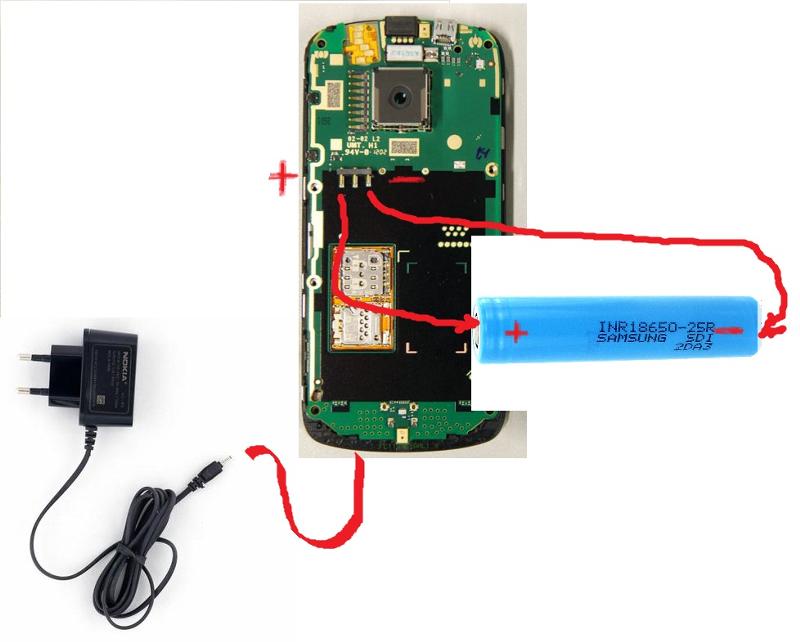

 Теперь он будет заряжаться как обычно.
Теперь он будет заряжаться как обычно.

 д.) пагубно влияет на электронику.
д.) пагубно влияет на электронику. Проведите «чистку» аппарата: закройте все фоновые приложения, запустите антивирус, отрегулируйте яркость экрана. Отключите все дополнительные приспособления, подключенные через хаб или otg адаптер: флешка, мышка, док станция.
Проведите «чистку» аппарата: закройте все фоновые приложения, запустите антивирус, отрегулируйте яркость экрана. Отключите все дополнительные приспособления, подключенные через хаб или otg адаптер: флешка, мышка, док станция.

Ваш комментарий будет первым